现在网上有很多的各种修改版的系统,有的集成了各种各样的软件,看着十分不爽。这个时候,我们就可以考虑DIY一个专属自己的系统了,这就是封装。小编电脑是win7 64位系统。现在以win7 64位系统为例,介绍一下封装的过程。封装过程中需要用的资源如下。
win7 64位官方母盘原版ISO 镜像文件下载地址:ed2k://|file|cn_windows_7_ultimate_with_sp1_x64_dvd_u_677408.iso|3420557312|B58548681854236C7939003B583A8078|/
系统封装部署工具Easy Sysprep下载地址:http://123yun.newhua.com/down/EasySysprep4_Dev_4.0.4.219.zip
VMware workstation虚拟机下载地址:http://dlsw.baidu.com/sw-search-sp/soft/e5/13808/VMware-workstation-full-10.0.2-1744117.1415342309.exe. 10.0版本32位、64位系统通用。12.5版本只支持64位系统。虚拟机激活码:5A6ZT-20JD2-LZWZ9-H38N0-92L62。
vc++运行库下载地址:http://dl1.mqego.com/soft1/vc_redistinstaller.zip
win7瘦身秘书绿色版本:
http://dl8.mqego.com/soft3/windows7ssms.zip。
Windows 7减肥助手 2.0 绿色版下载地址:
http://w3.153.xdowns.com/uploadFile/2013/Windows7ssms.rar
Microsoft.NET下载地址:http://dl1sw.baidu.com/soft/9b/15910/Microsoft.NET.exe?version=585709662
ghost安装软件绿色软件下载地址:http://psoft.33lc.com:801/small/33lc_ghostazq.zip
小马激活工具下载地址:http://2.xitongcheng.com:808/jihuogj/win7jhgju/xiaomwin7jh318.rar
小马PE ISO下载地址:http://psoft.33lc.com:801/small/xmpe_6686.com.rar
dx9下载地址:http://dlsw.baidu.com/sw-search-sp/soft/75/14896/directx_9.29.952.3111.3613753789.exe
此文只适用xp和win7的封装,对于win8系统涉及UEFI 和GPT 的分区格式,所以封装步骤跟win7 不一样.
安装虚拟机程序,输入激活码激活。
打开虚拟机软件VMware Workstation。
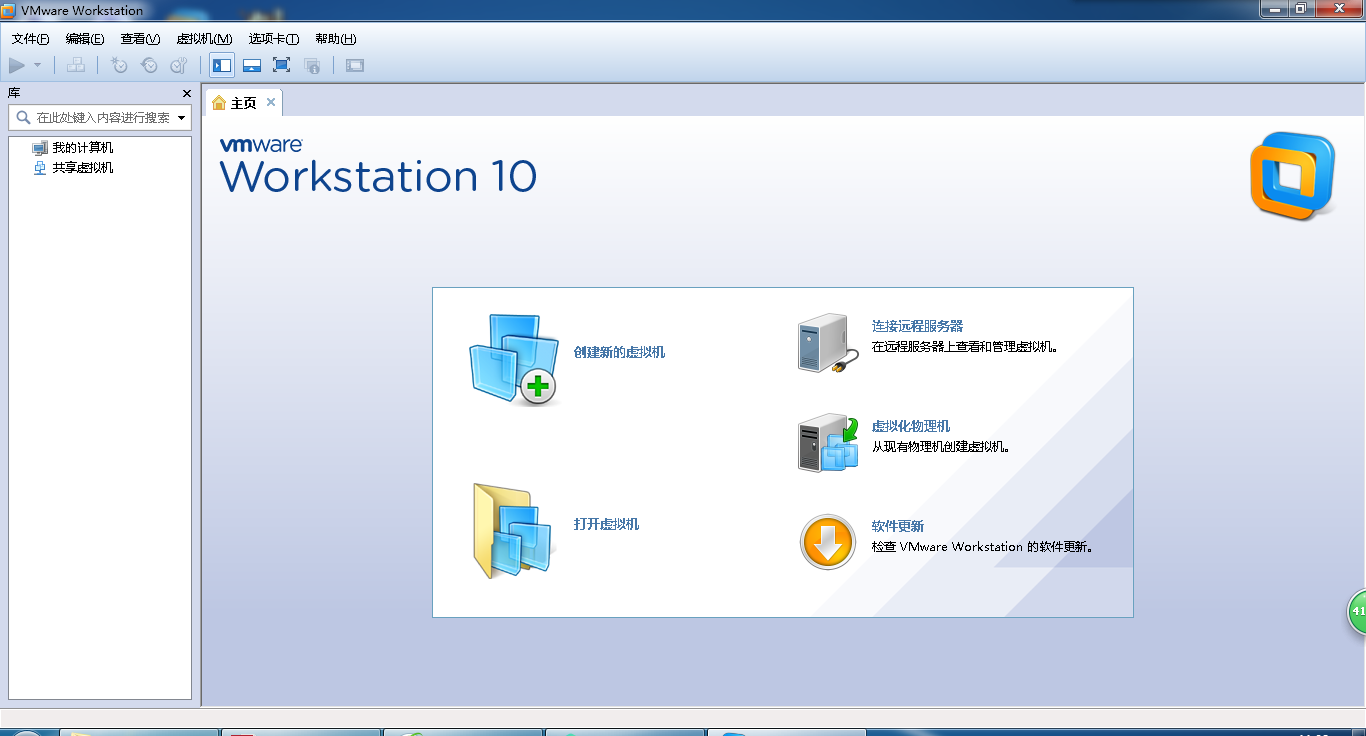 点击创建新的虚拟机。
点击创建新的虚拟机。
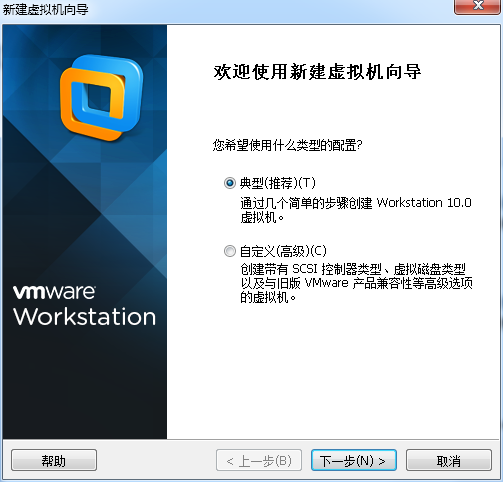 选择典型,点击下一步。
选择典型,点击下一步。
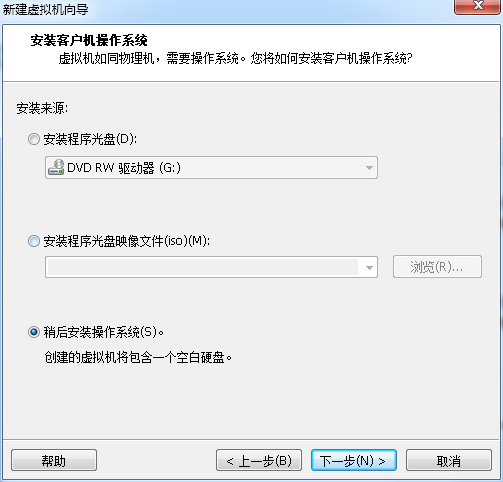 选择稍后安装操作系统。点下一步。
选择稍后安装操作系统。点下一步。
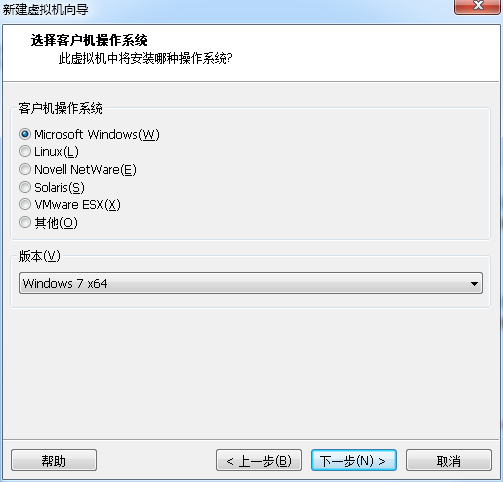 因为小编是win7 64位的封装,所以选择windows x64.点击下一步。
因为小编是win7 64位的封装,所以选择windows x64.点击下一步。
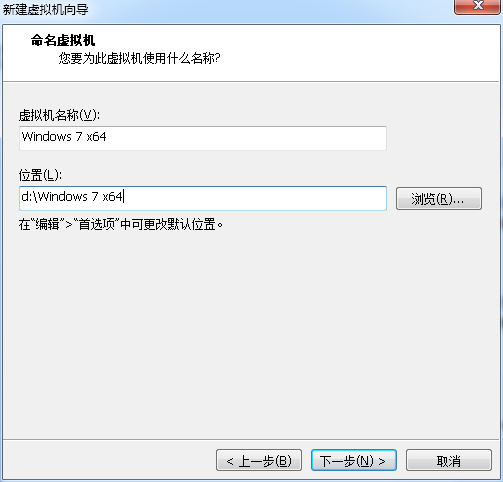 选择一个容量较大的分区,比如小编选择的是D盘,在浏览里可以更改路径。点击下一步。
选择一个容量较大的分区,比如小编选择的是D盘,在浏览里可以更改路径。点击下一步。
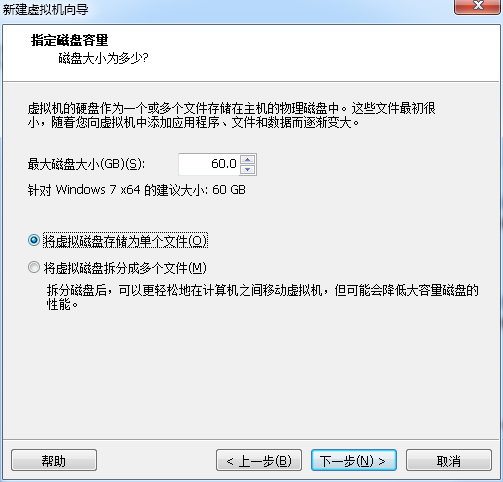 选择将虚拟硬盘储存为单个文件,点击下一步。
选择将虚拟硬盘储存为单个文件,点击下一步。
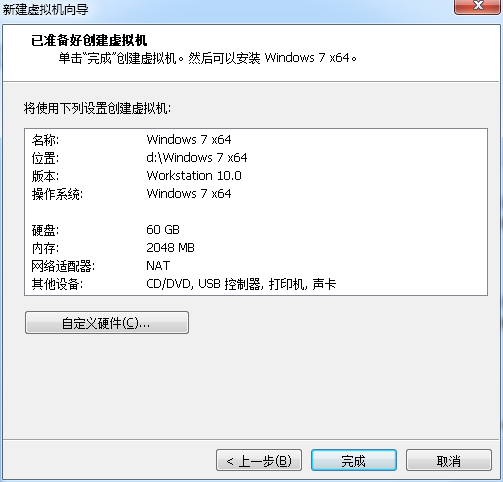 选择自定义硬件。
选择自定义硬件。
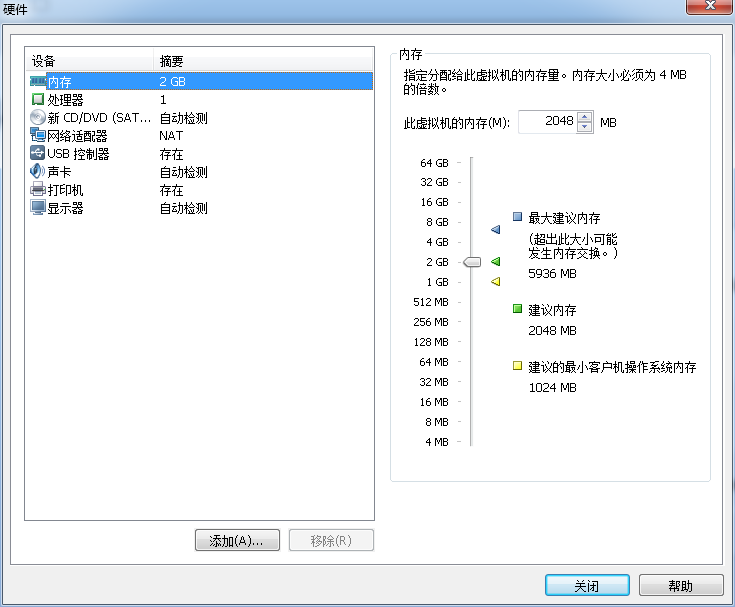 内存和处理器的设置不用更改。移除网络适配器、声卡、打印机。方法是选择它们,点击下面的移除。
内存和处理器的设置不用更改。移除网络适配器、声卡、打印机。方法是选择它们,点击下面的移除。
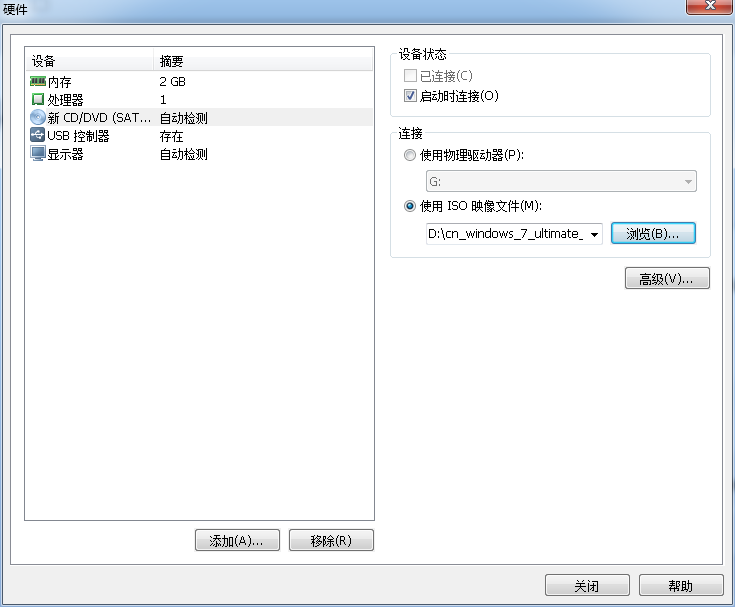 点击CD/DVD项,在右面选择使用ISO映像文件,通过浏览定位到你下载的母板ISO文件。点击关闭。点击完成。
点击CD/DVD项,在右面选择使用ISO映像文件,通过浏览定位到你下载的母板ISO文件。点击关闭。点击完成。
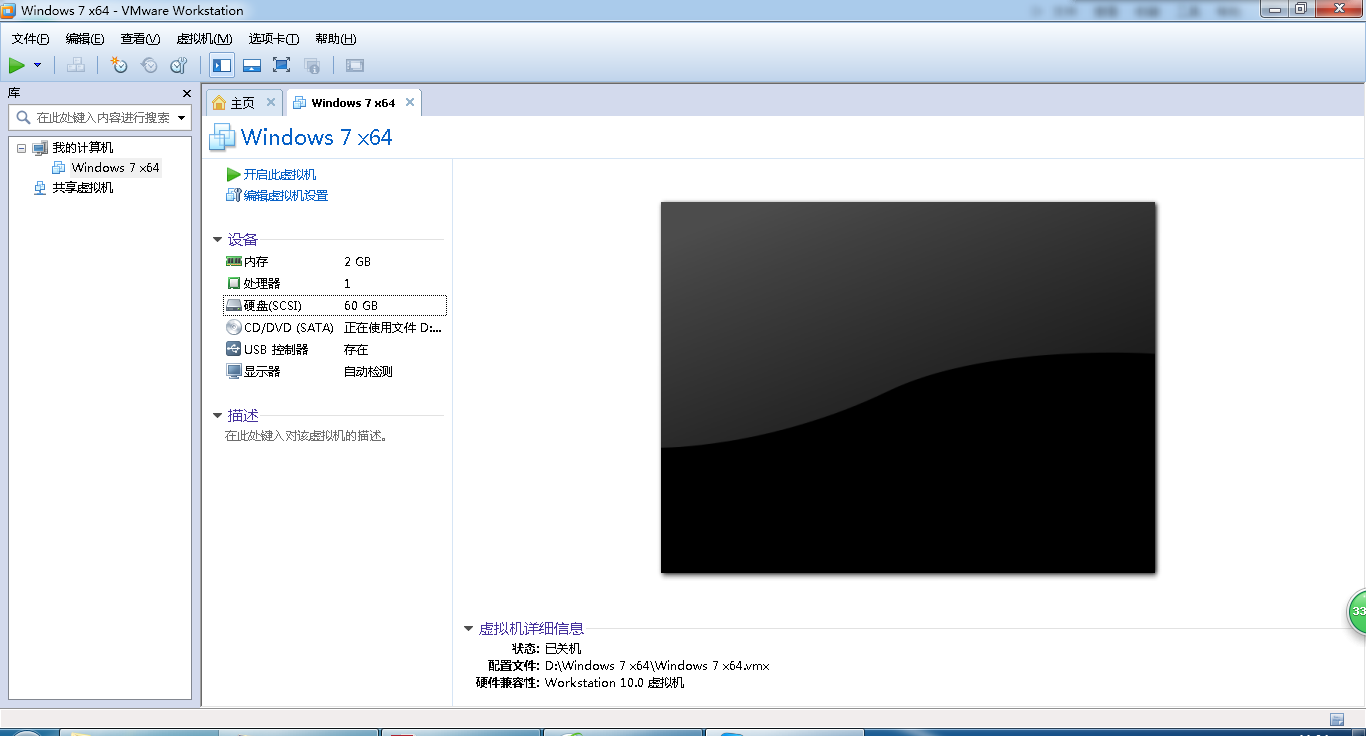 点击左边硬盘(SCSI),出现如下对话框。
点击左边硬盘(SCSI),出现如下对话框。
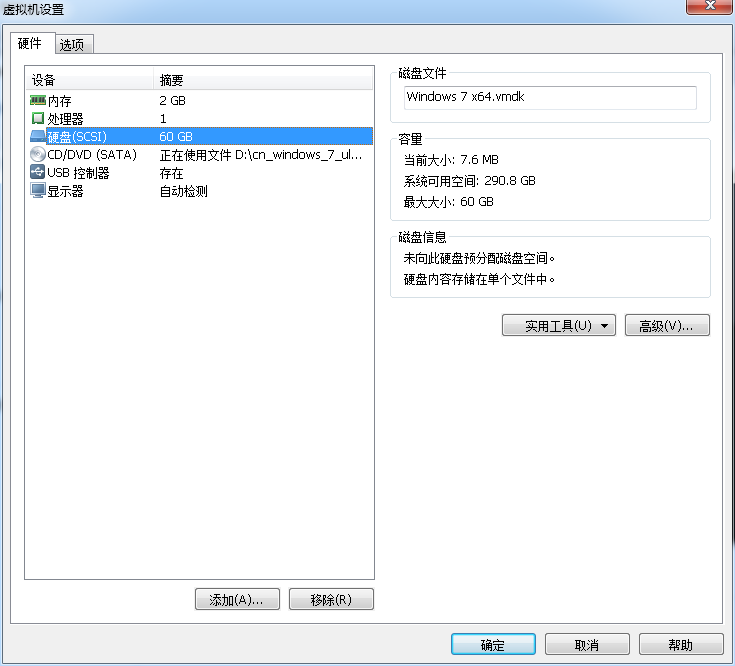 点击移除,以下操作是为了把硬盘改成IDE选项,因为那IDE的兼容性要好。移除硬盘后点击添加:
点击移除,以下操作是为了把硬盘改成IDE选项,因为那IDE的兼容性要好。移除硬盘后点击添加:
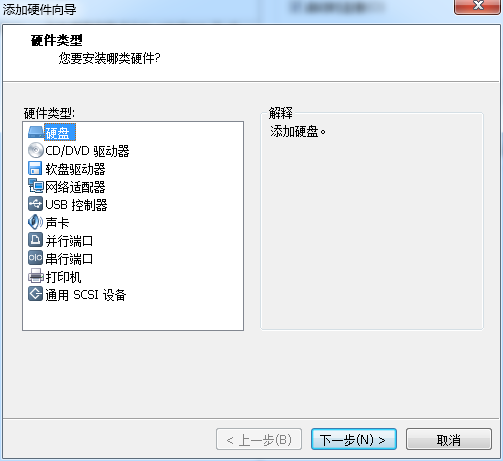 选择硬盘,点下一步添加硬盘。
选择硬盘,点下一步添加硬盘。
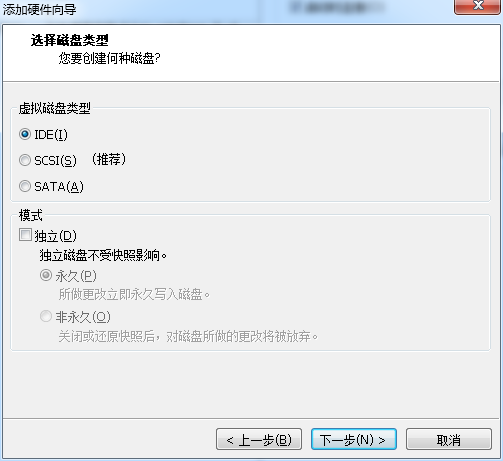 选择IDE。下一步。
选择IDE。下一步。
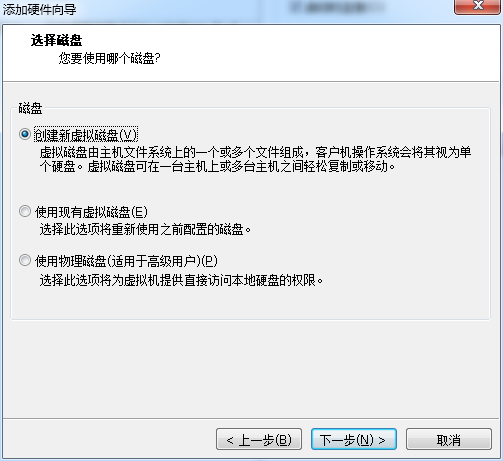 点击下一步。
点击下一步。
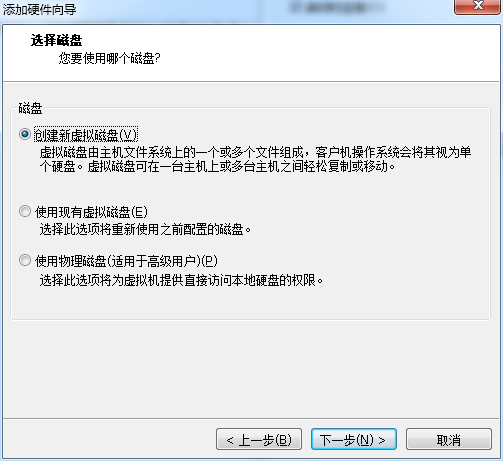
下一步。点击完成。
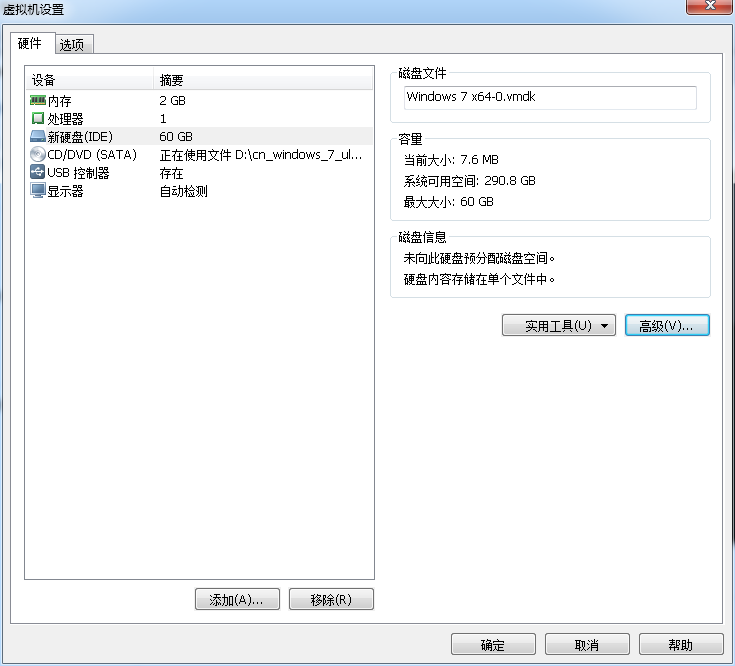 点击确定。
点击确定。
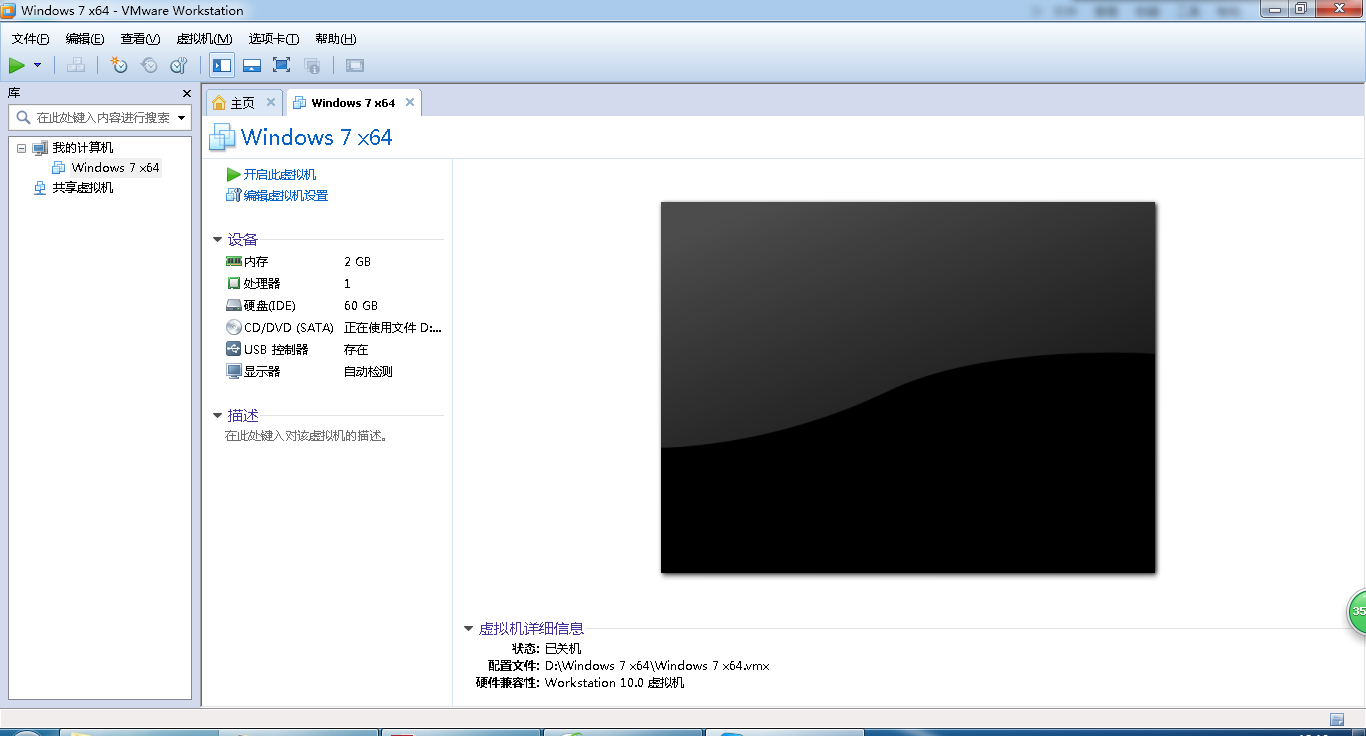 设置虚拟机启动时进入bios。点击菜单选项的虚拟机-电源-启动时进入bios。
设置虚拟机启动时进入bios。点击菜单选项的虚拟机-电源-启动时进入bios。
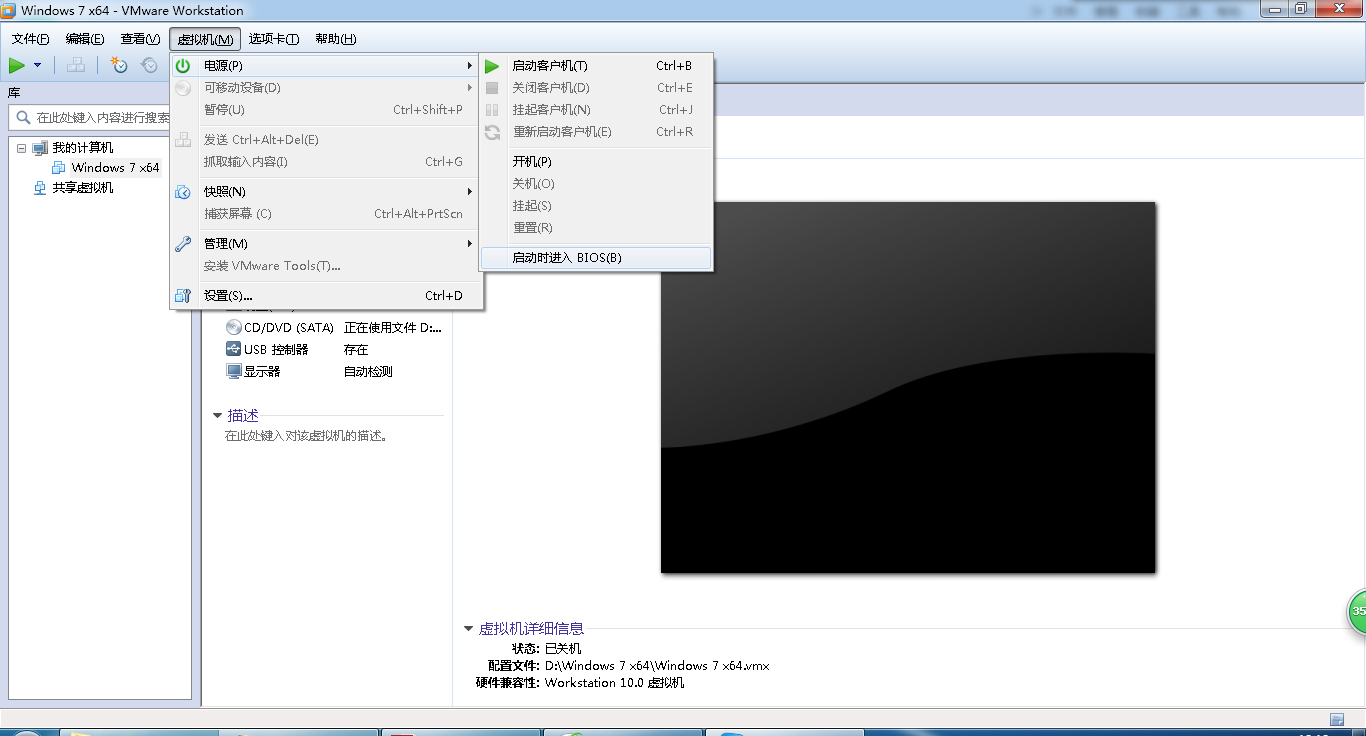 设置完成后,点击文件下面的向右绿箭头,启动此客户机操作系统,进入bios 。如果有可移动设备插到到U口,在下面的页面选择你需要的连接到虚拟机的移动设备。点确定即可。选择boot,设置光驱启动。F10保存-回车。虚拟机重启进入安装界面。
设置完成后,点击文件下面的向右绿箭头,启动此客户机操作系统,进入bios 。如果有可移动设备插到到U口,在下面的页面选择你需要的连接到虚拟机的移动设备。点确定即可。选择boot,设置光驱启动。F10保存-回车。虚拟机重启进入安装界面。
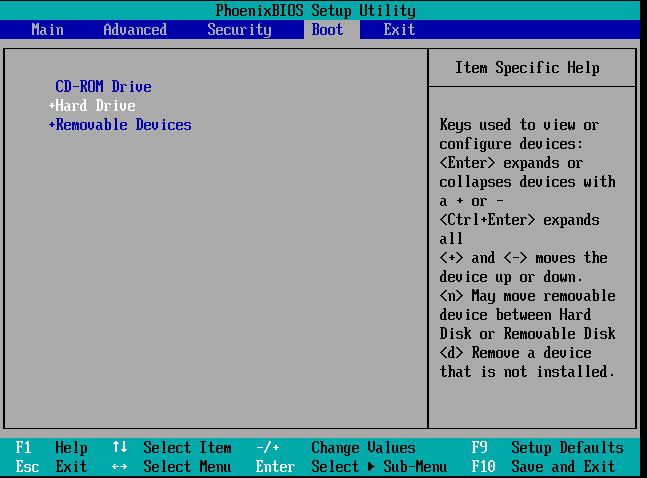
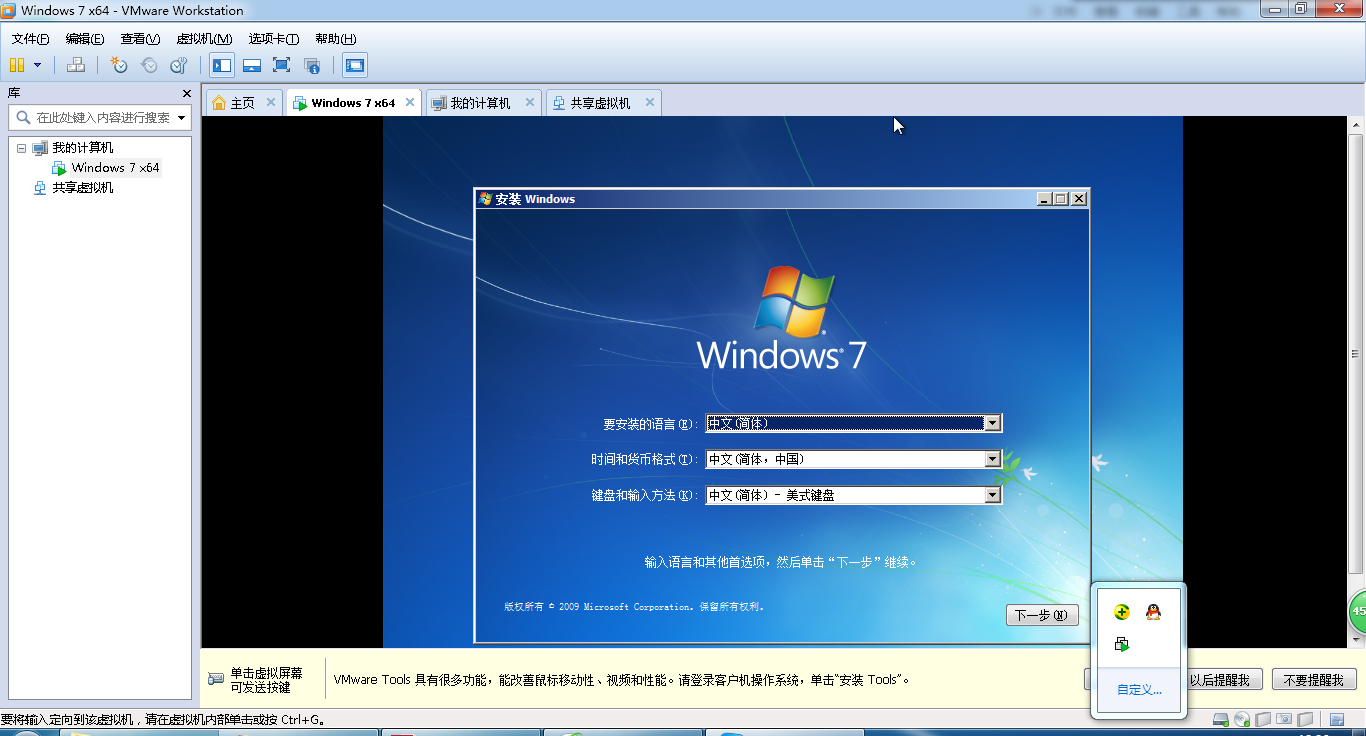 点击下一步-现在安装-点击我接受许可条款-下一步-选择到自定义(高级)。
点击下一步-现在安装-点击我接受许可条款-下一步-选择到自定义(高级)。
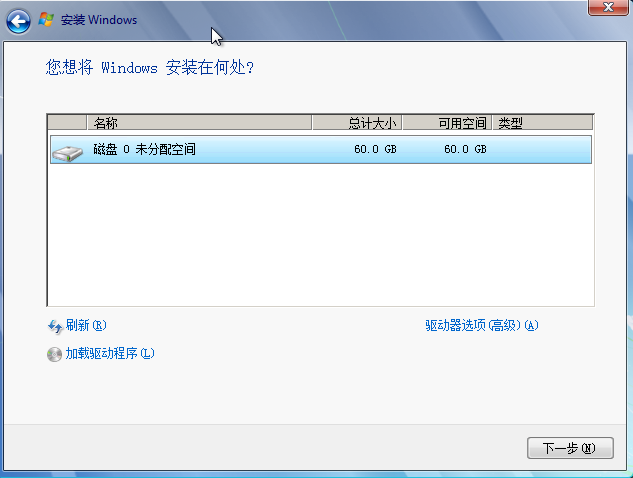 我们看到磁盘0显示为未分配空间。点击驱动器选项-应用-确定。
我们看到磁盘0显示为未分配空间。点击驱动器选项-应用-确定。
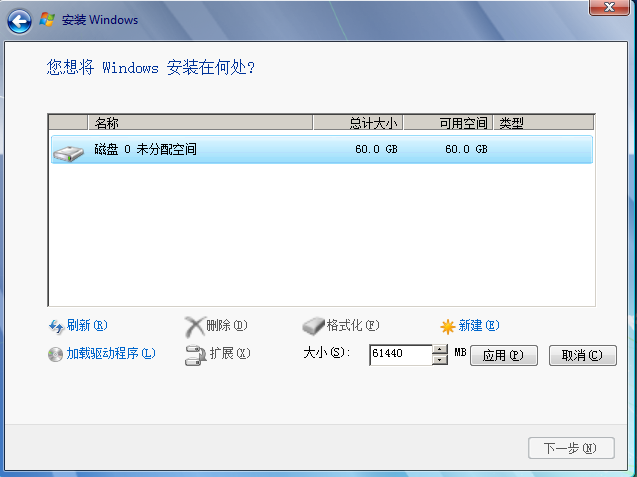
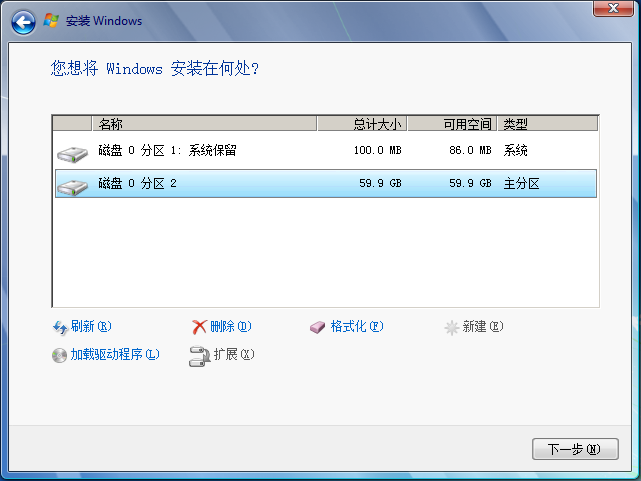 选择系统保留的100分区,点击删除。点确定。选择60G的分区,选择格式化-确定。成功后点击下一步,进入windows安装界面。
选择系统保留的100分区,点击删除。点确定。选择60G的分区,选择格式化-确定。成功后点击下一步,进入windows安装界面。
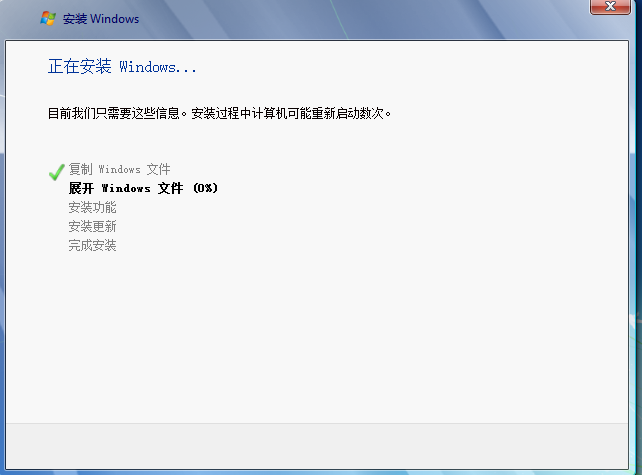

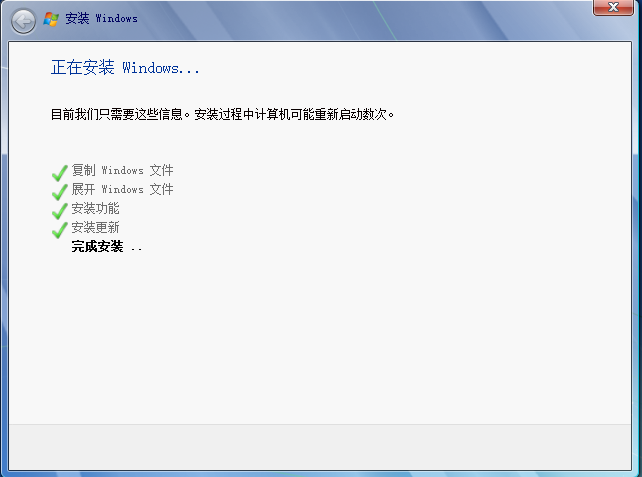 安装完成后,在重启时候按F2进入BIOS,如果手慢了的话,进入安装界面,选择取消后,电脑重启再次按F2,boot里设置成硬盘启动,F10保存,回车后进入系统配置界面。出现如下界面时:
安装完成后,在重启时候按F2进入BIOS,如果手慢了的话,进入安装界面,选择取消后,电脑重启再次按F2,boot里设置成硬盘启动,F10保存,回车后进入系统配置界面。出现如下界面时:
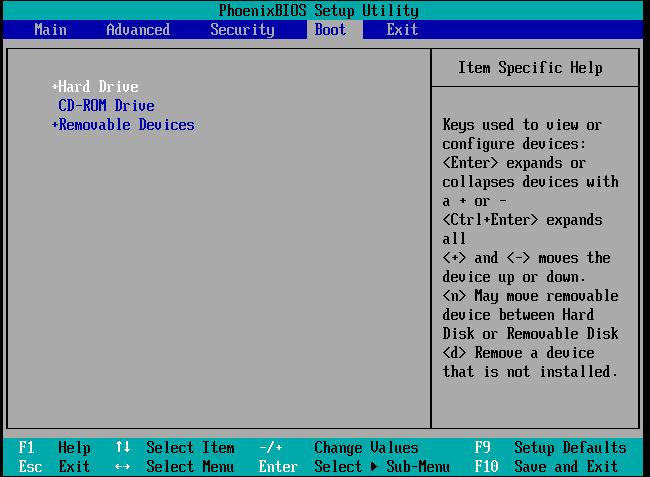
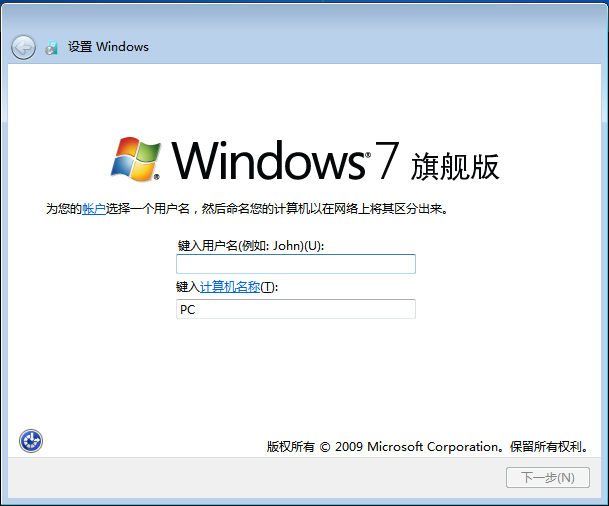 我们按下ctrl+shift+F3,以Administrator账户登录到系统。
我们按下ctrl+shift+F3,以Administrator账户登录到系统。
 出现这个界面,点击取消。开始对系统进行精简和优化。桌面右键-个性化-更改桌面图标,勾选你需要在桌面上显示的图标。
出现这个界面,点击取消。开始对系统进行精简和优化。桌面右键-个性化-更改桌面图标,勾选你需要在桌面上显示的图标。
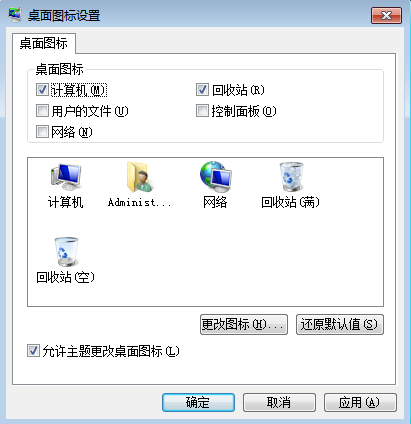 点击确定。
点击确定。
为了操作方便,我们要给虚拟的系统分区。在虚拟桌面,右击我的电脑-管理-磁盘管理-右键C盘-压缩卷-在压缩量中输入4096-确定。这个就压缩出一个40G的分区来。
 右键40G的未分配分区-选择新建简单卷-不用改数据,一直下一步-完成。格式化成功后,出现了一个新建的分区。
右键40G的未分配分区-选择新建简单卷-不用改数据,一直下一步-完成。格式化成功后,出现了一个新建的分区。
点击虚拟机菜单栏里的虚拟机-安装VMWare Tools,重启,就可以在虚拟机和物理机之间任意拖文件了。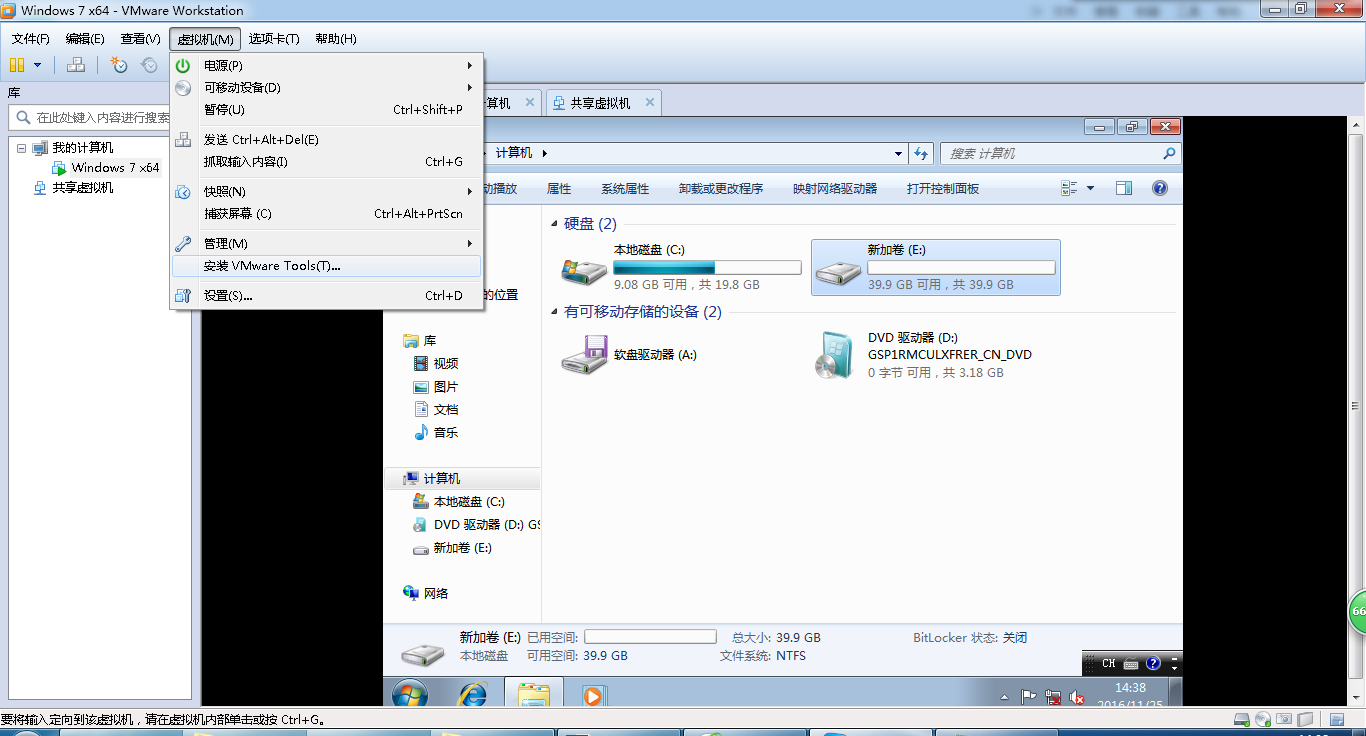
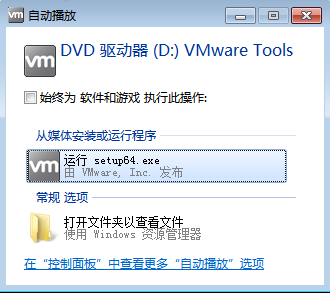 点击运行。将桌面右面的滚动条拖拽到最下面,在任务栏里会出现工具的安装向导,点击激活。
点击运行。将桌面右面的滚动条拖拽到最下面,在任务栏里会出现工具的安装向导,点击激活。
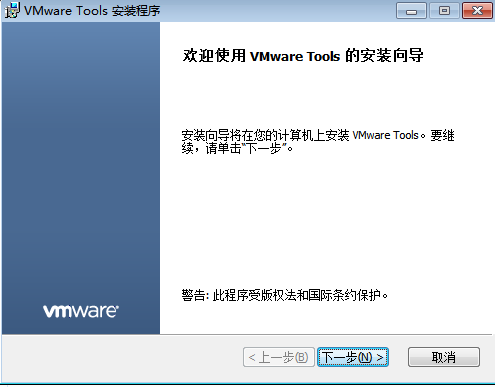 进入VMware Tools的安装,直接下一步,不用更改设置,知道安装完成。
进入VMware Tools的安装,直接下一步,不用更改设置,知道安装完成。
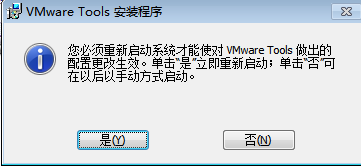 出现此页面时,单击是,虚拟系统重新启动。
出现此页面时,单击是,虚拟系统重新启动。
进入桌面后,在跳出的页面点否。上面已经介绍过了。现在要做的是,最小化你的虚拟软件,选择封装所需要的软件和工具-复制。最大化虚拟软件-在你的虚拟桌面上打开我的电脑-打开新分出的硬盘-粘贴,这样虚拟机的硬盘中就有了物理机上的软件了。如小编把需要的资源都放到了工具文件夹中拷贝了过来。
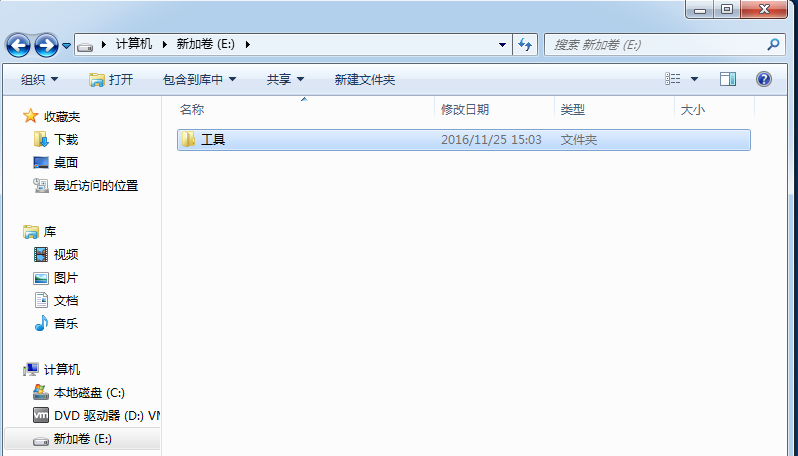
运行瘦身专家。
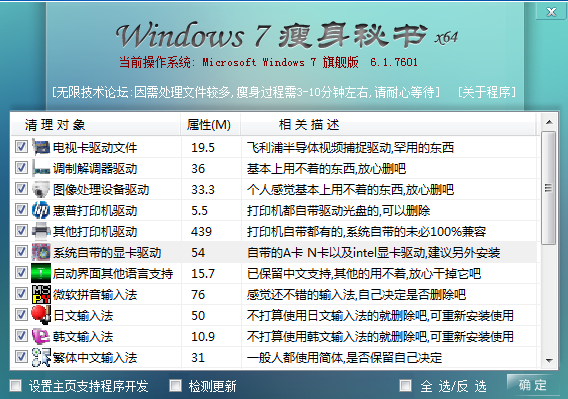 勾选上所有,并把设置主页支持程序开发前的勾去掉。确定。开始瘦身,瘦身完成后弹出重新启动的界面,选择是。重新启动。进入桌面后同样点击取消。
勾选上所有,并把设置主页支持程序开发前的勾去掉。确定。开始瘦身,瘦身完成后弹出重新启动的界面,选择是。重新启动。进入桌面后同样点击取消。
安装flash插件,一个是IE内核,一个是非IE内核。Microsoft .NET Framework4.0,
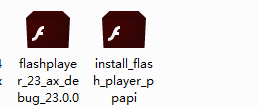 IE11位选装软件,因为如街道,居委会等需要登录到某些特定网站,其要求的IE版本不能太高。一般为IE8.
IE11位选装软件,因为如街道,居委会等需要登录到某些特定网站,其要求的IE版本不能太高。一般为IE8.
其他一些软件大家可以自选。
下面是对系统的一些优化。右键我的电脑-属性-高级系统设置。
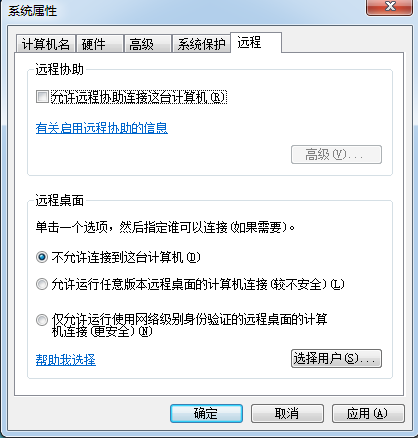 在系统保护选项里关闭系统系统保护,删除还原点。
在系统保护选项里关闭系统系统保护,删除还原点。
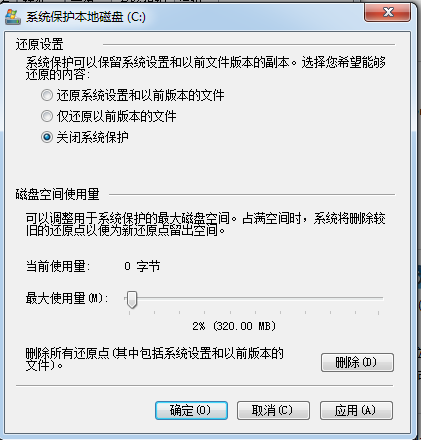 关闭系统更新,关闭防火墙,这相信大家都很熟悉了,篇幅原因就不截图了。
关闭系统更新,关闭防火墙,这相信大家都很熟悉了,篇幅原因就不截图了。
关闭UAC 用户账户控制。开始-控制面板,查看方式改成大图标。打开操作中心-更改用户帐户控制设置-拖动至从不通知确定。
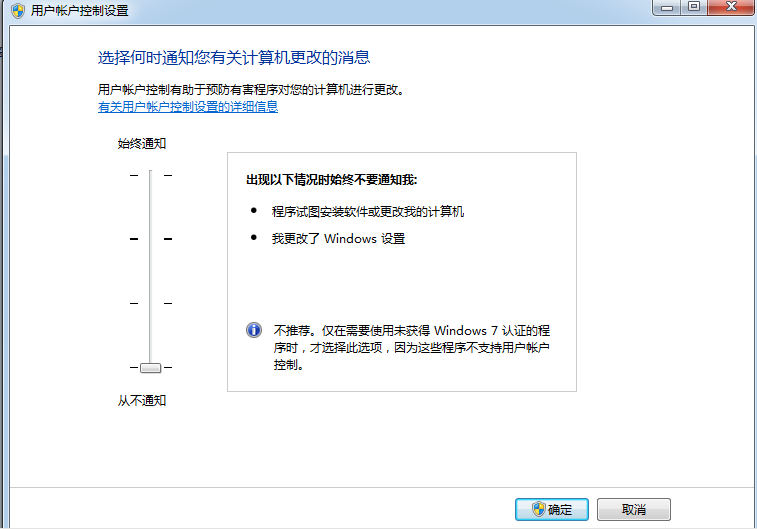 确定后,在出现界面关闭维护功能。
确定后,在出现界面关闭维护功能。
点击维护的下箭头
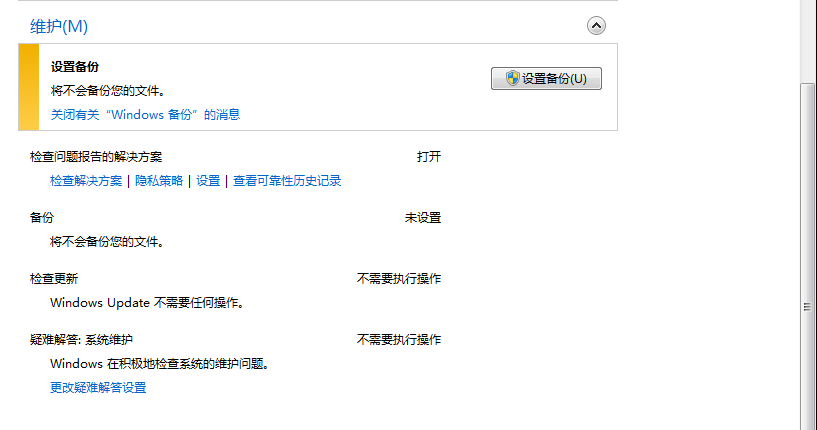 点设置,在出现的页面选择从不检查解决方案。
点设置,在出现的页面选择从不检查解决方案。
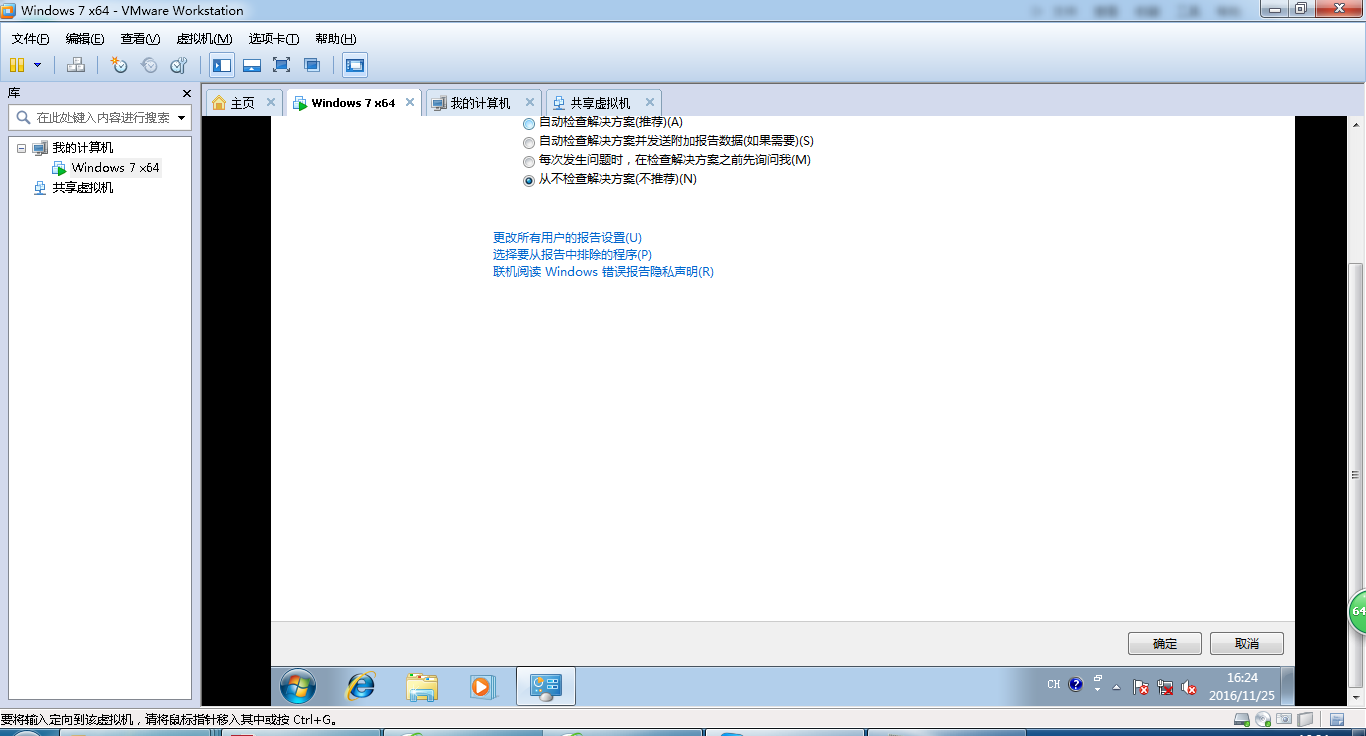 点确定。确定后出现的页面,左边选择更改操作中心设置
点确定。确定后出现的页面,左边选择更改操作中心设置
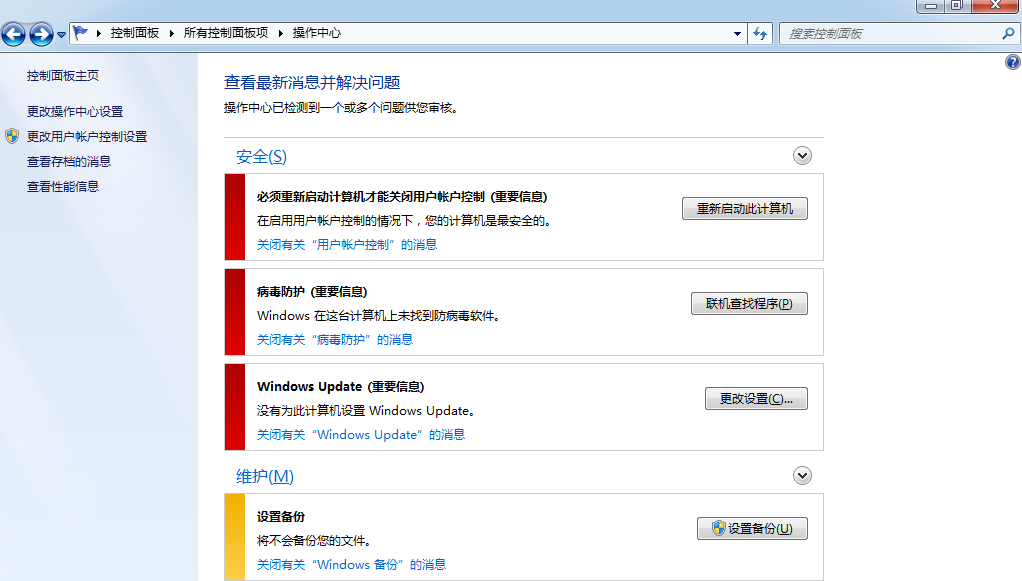 将里面的对号全部去掉-确定。出现的页面-左边选择控制面板主页。
将里面的对号全部去掉-确定。出现的页面-左边选择控制面板主页。
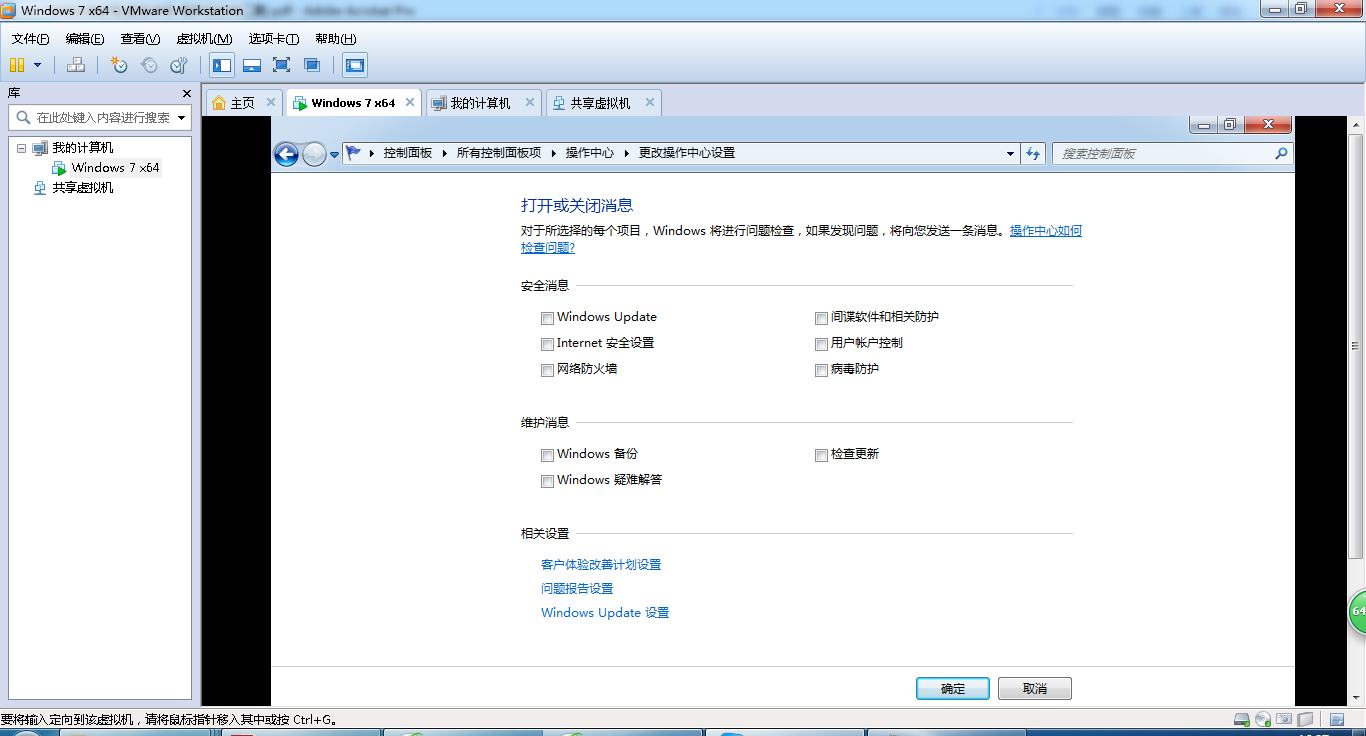 下面关闭自动播放功能。在控制面板里选择自动播放-取消位所有媒体和设备使用自动播放。
下面关闭自动播放功能。在控制面板里选择自动播放-取消位所有媒体和设备使用自动播放。
保存退出。
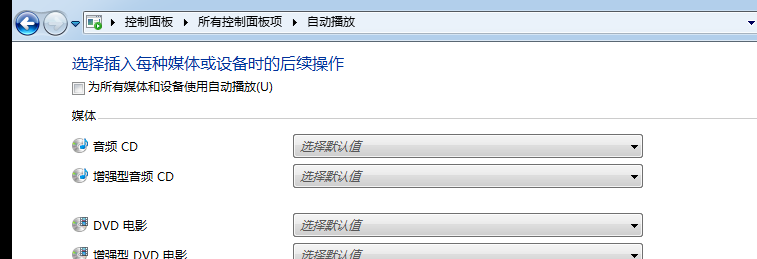 打开系统文件显示。
打开系统文件显示。
打开我的电脑-组织-文件夹和搜索选项
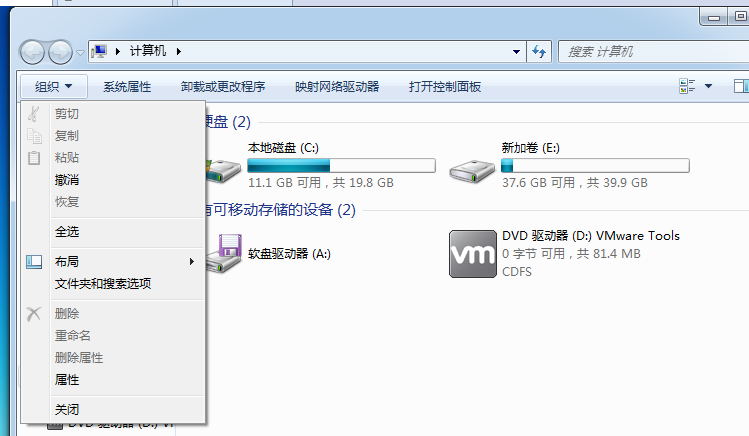 在查看选项里设置显示隐藏文件,取消隐藏已知文件类型的扩展名,确定。
在查看选项里设置显示隐藏文件,取消隐藏已知文件类型的扩展名,确定。
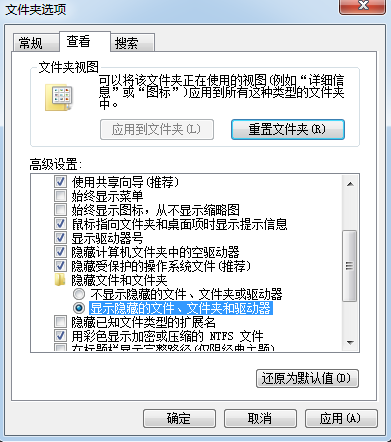 右键我的电脑-属性-高级系统设置-高级-启动和故障恢复-设置,将失败后写入系统日志前的勾去掉,确定。
右键我的电脑-属性-高级系统设置-高级-启动和故障恢复-设置,将失败后写入系统日志前的勾去掉,确定。
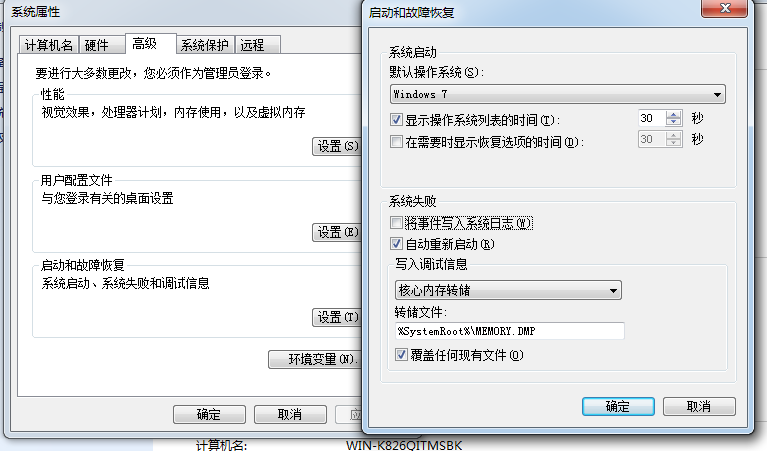
打开我的电脑-右键C盘-属性-磁盘清理-分析磁盘-磁盘碎片整理。
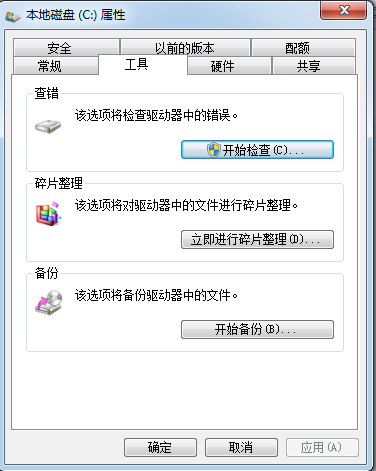
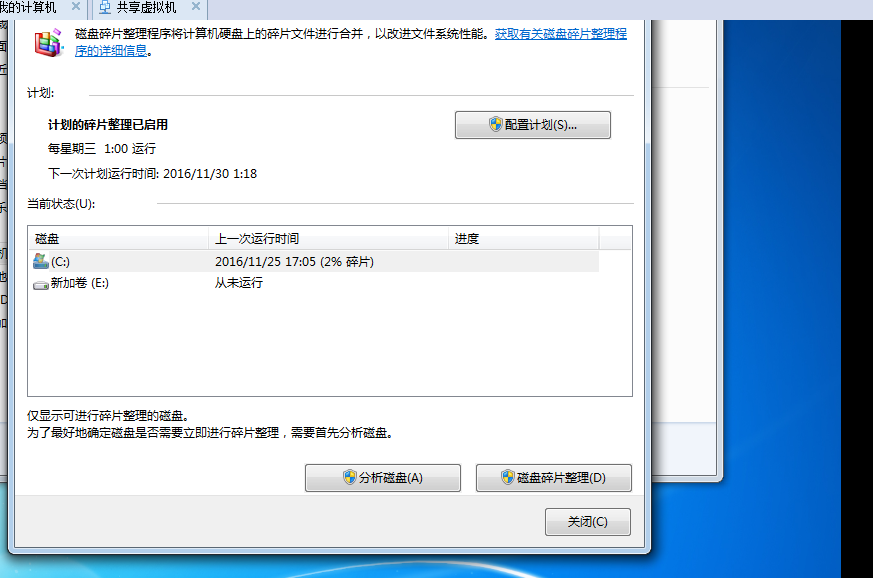
磁盘整理完成,关闭。
基本瘦身完毕,下面开始封装。
在C盘根目录建立sysprep文件夹,把万能驱动提取到该文件夹
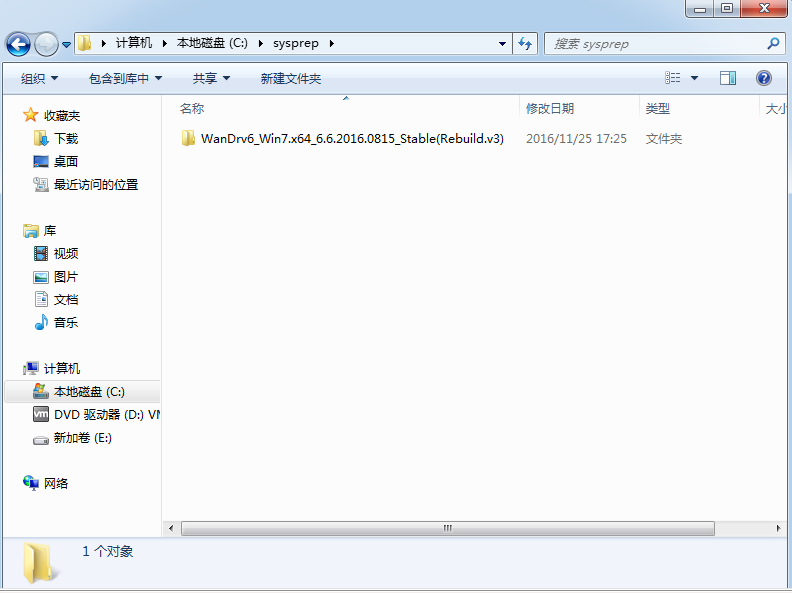 将win7激活工具拷贝到C:\Windows\system,以便封装系统时的调用。
将win7激活工具拷贝到C:\Windows\system,以便封装系统时的调用。
右键封装工具EasySysprep.zip,右键选择全部提取。
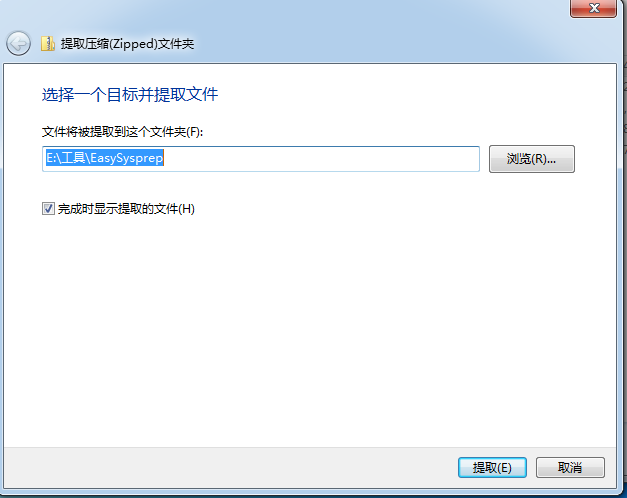 选择提取。提取成功后双击EasySysprep_4.3.29.602文件夹-打开文件夹后双击EasySysprep4.exe文件。打开封装工具。
选择提取。提取成功后双击EasySysprep_4.3.29.602文件夹-打开文件夹后双击EasySysprep4.exe文件。打开封装工具。
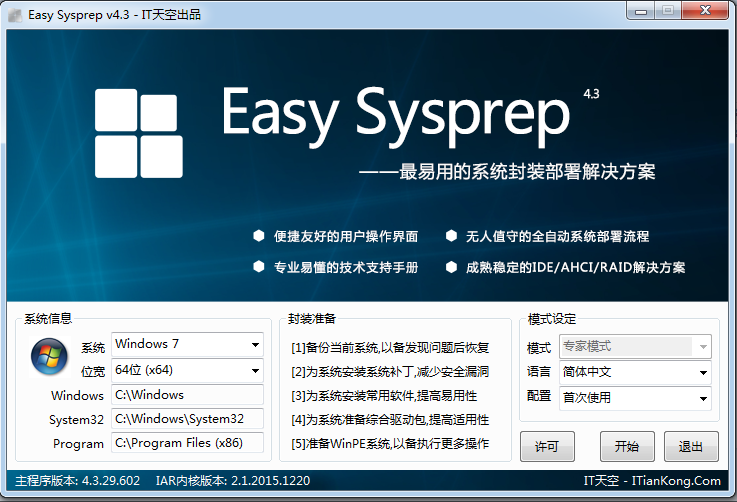 点击开始
点击开始
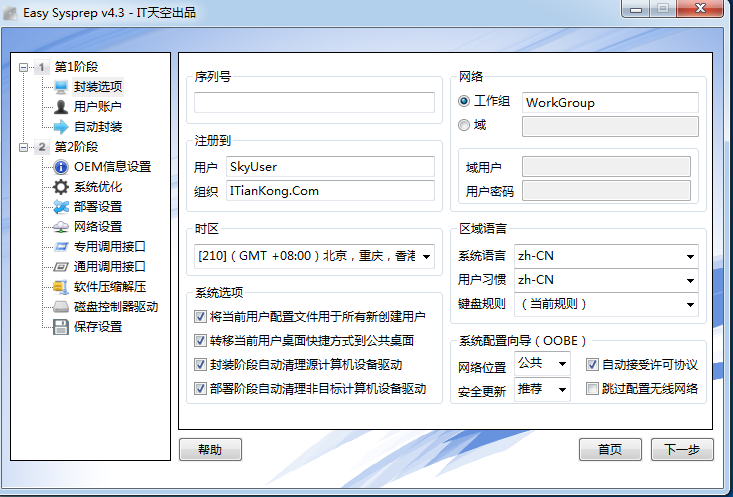 点击下一步。
点击下一步。
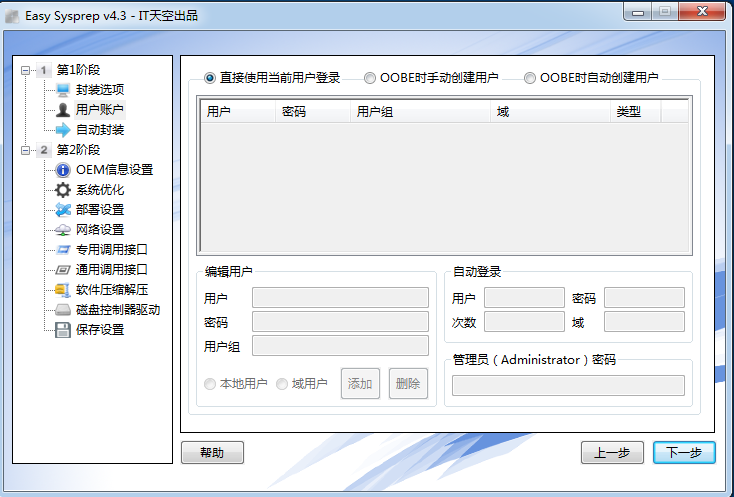 点击下一步。
点击下一步。
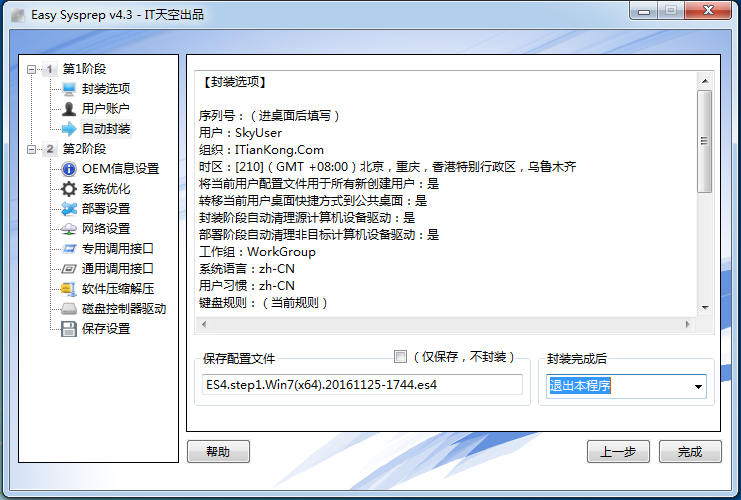 设置封装完成后为-退出本程序,点击完成。
设置封装完成后为-退出本程序,点击完成。
开始封装
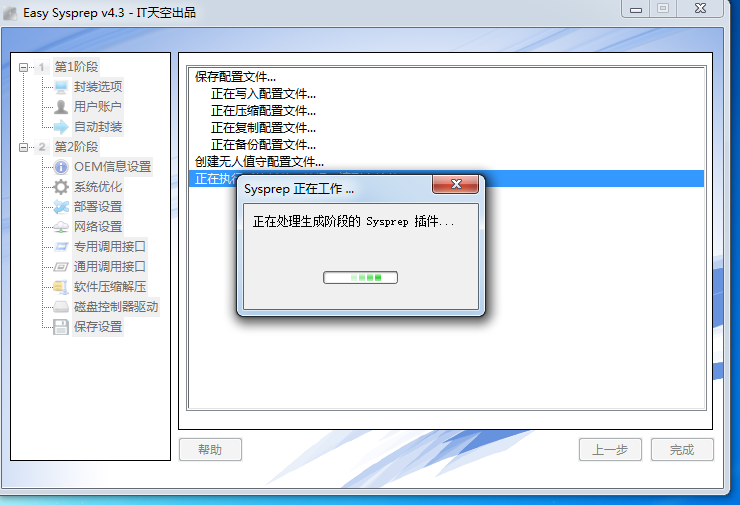 封装完成后自动退出软件。
封装完成后自动退出软件。
点击虚拟桌面,开始-关机。
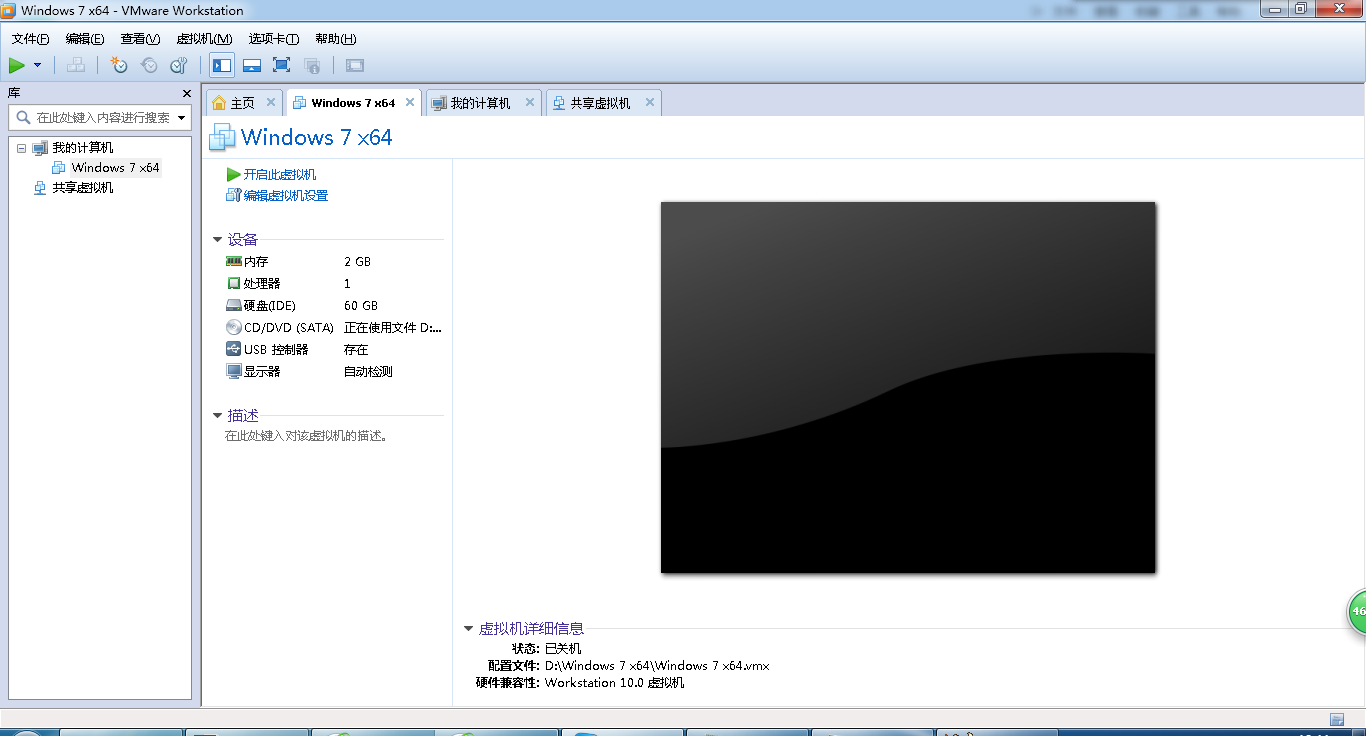 点击CD/DVD(SATA)
点击CD/DVD(SATA)
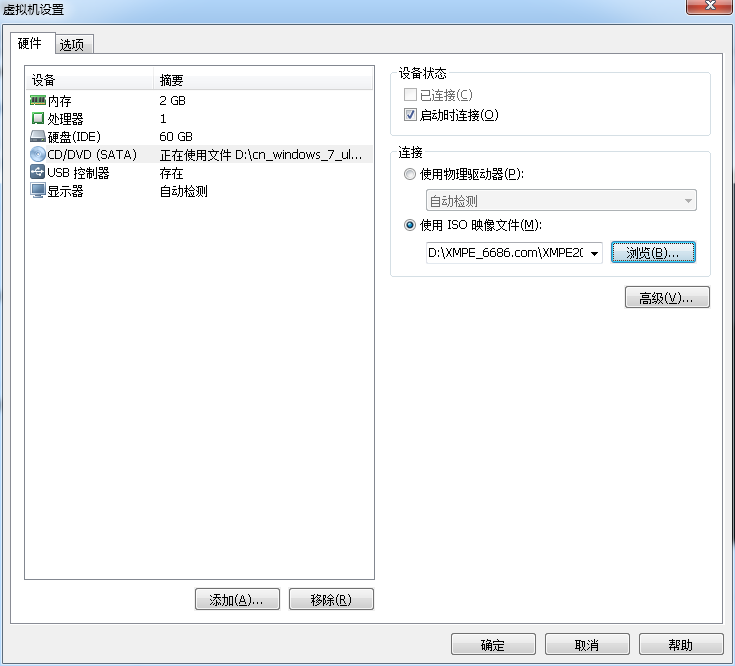 在浏览中定位到win pe iso。
在浏览中定位到win pe iso。
点击虚拟机菜单栏里的虚拟机-电源-开机就如BOOT。虚拟机开启系统,进入BOOT,设置光驱启动。
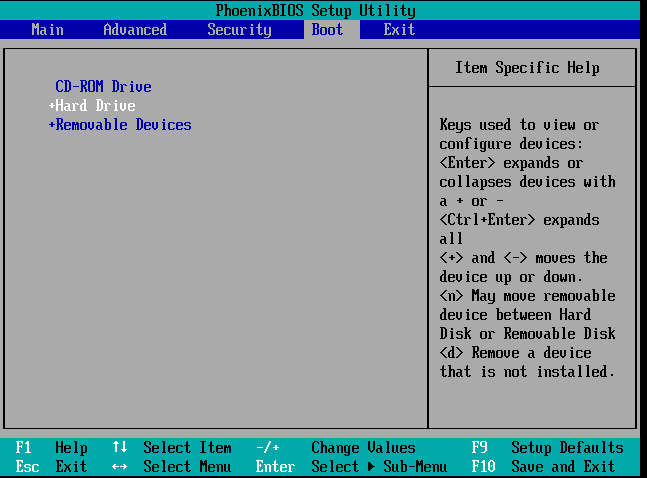 F10保存,回车重启后进入pe。
F10保存,回车重启后进入pe。
 双击计算机-打开C盘-删除pagefile.sys文件。
双击计算机-打开C盘-删除pagefile.sys文件。
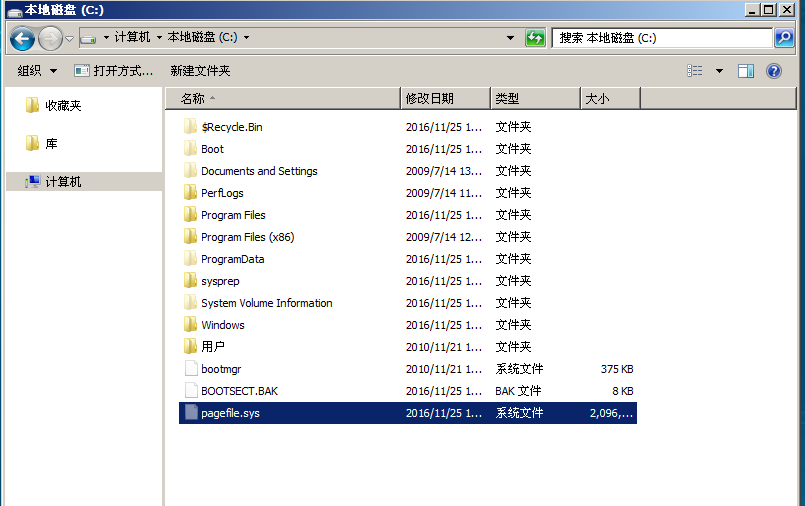
打开D盘里的封装软件
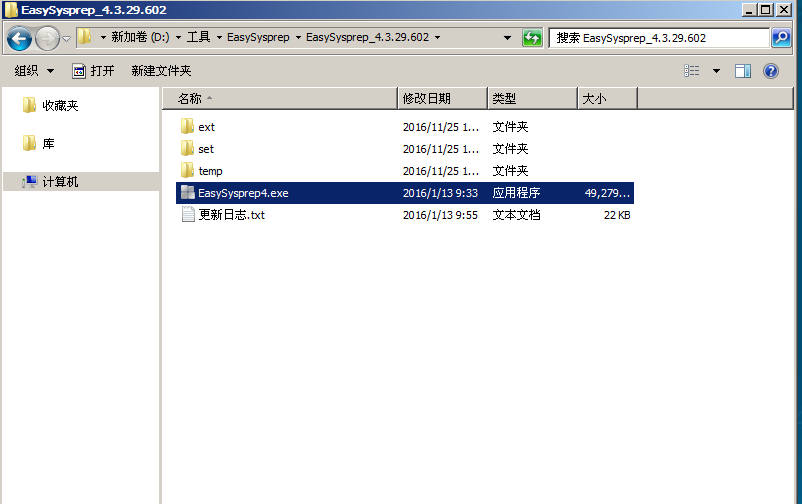
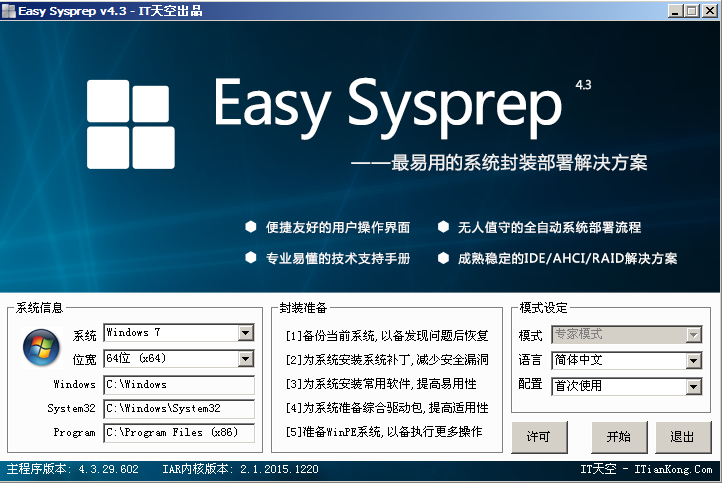 点开始
点开始
第二阶段里面选择系统优化。
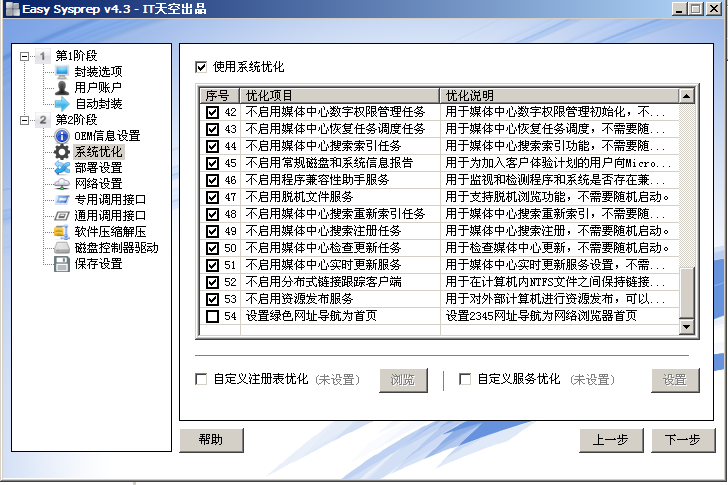 将54项设置首页前面的勾去掉。
将54项设置首页前面的勾去掉。
点击部署设置-部署背景-单背景模式,通过浏览定位到D:\工具\EasySysprep_4.3.29.602\temp\es4.xvrs.tmp\OemLogo.bmp。点击下一步。
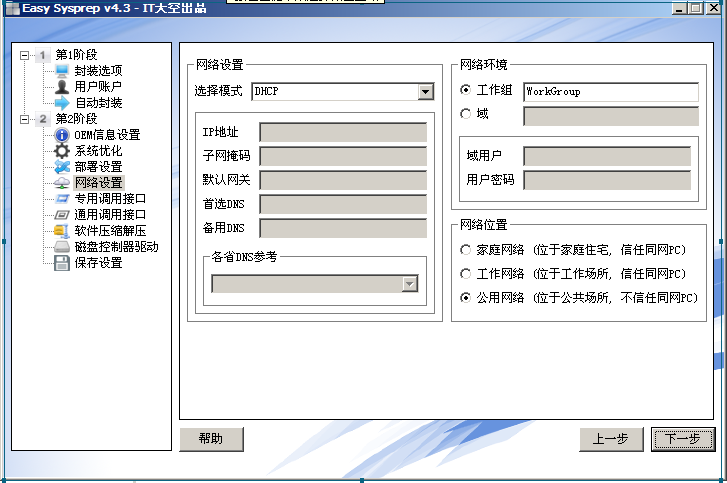 点击下一步。
点击下一步。
万能驱动助理,定位到已经保存在C盘sysprep文件夹下的wandrv6.exe。在综合运行库里把 VC DX9 .NET 定位到D盘已经下载好的程序上面。相关里的两项勾上勾,其他调用里选择关闭管理组的用户控制。
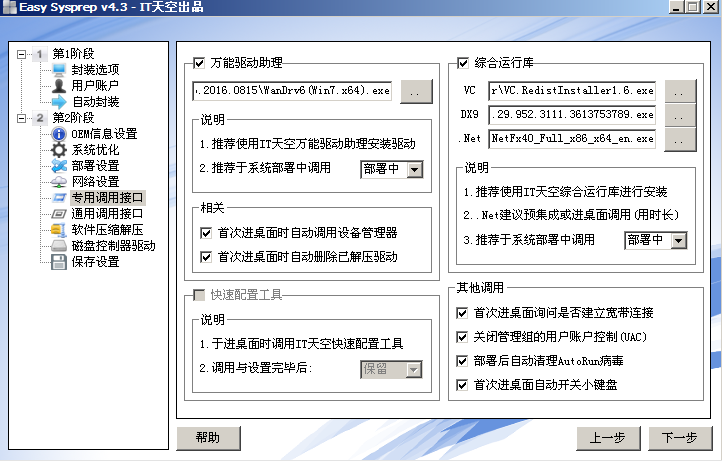
点击通用调用接口
 在运行程序里通过浏览定位到保存在system文件夹里的激活工具,然后点击添加。
在运行程序里通过浏览定位到保存在system文件夹里的激活工具,然后点击添加。
点击软件压缩解压项
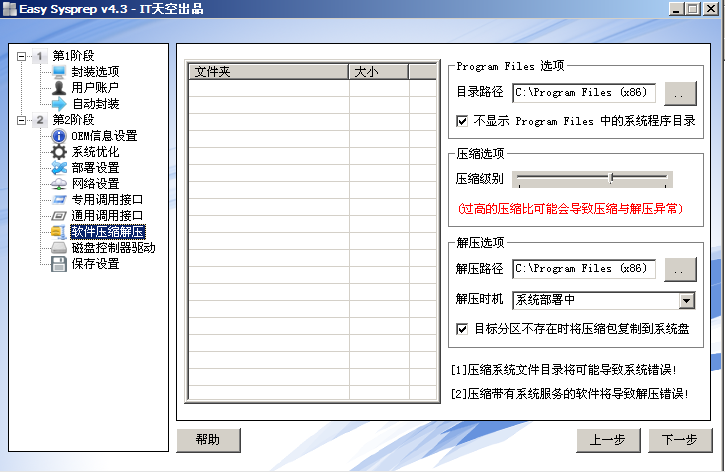 默认设置,点下一步。
默认设置,点下一步。
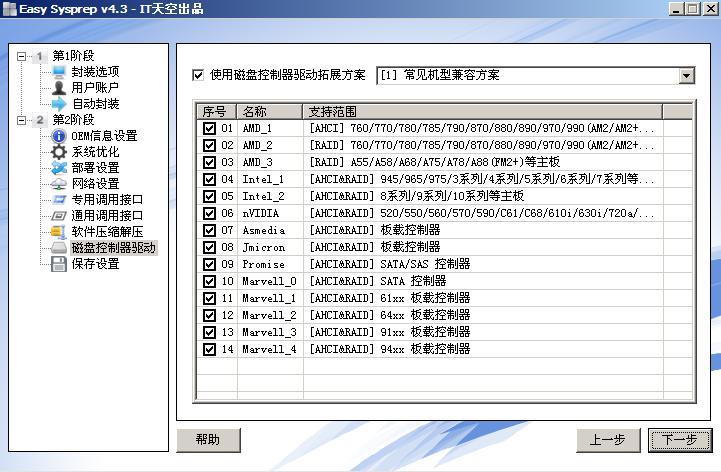 点击下一步。
点击下一步。
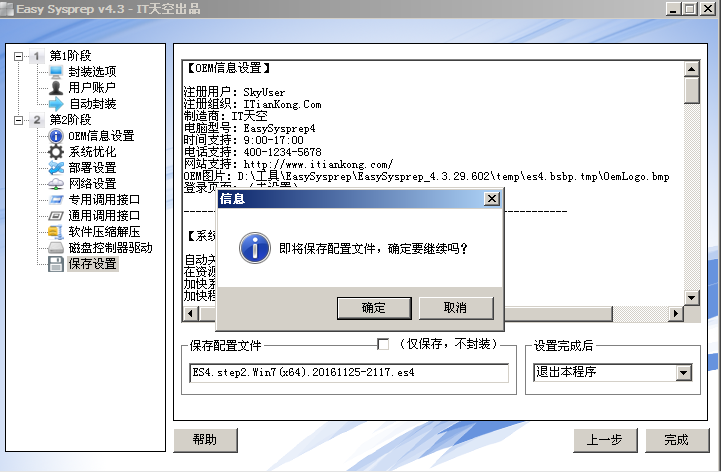
点击完成。点击确定。
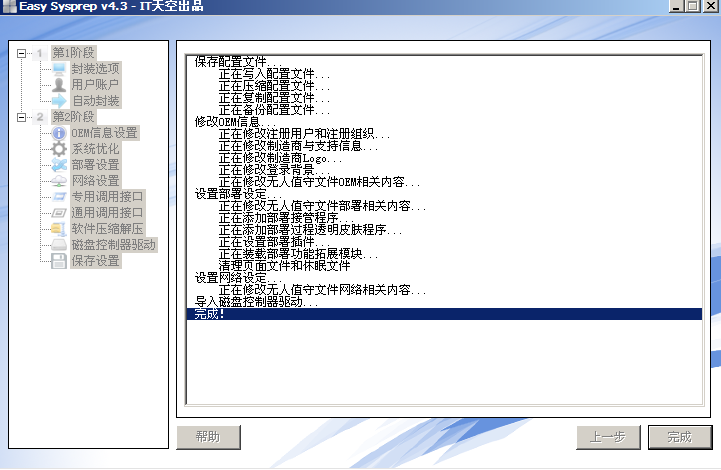 封装完成。
封装完成。
把ghost安装器解压到U盘,打开U盘,双击里面的jxanzhq_1.610.6.exe.打开安装器。
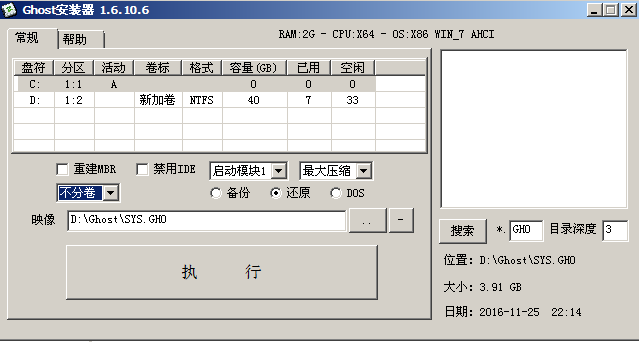
选择备份,映像地址通过浏览定位d盘的ghost文件夹中,选择不分卷,点击执行。大家可以选择高版本的安装器,可以选择极限压缩。
。网上有网友说尽量封装到4G以下,我认为没必要,现在的U盘都大的很,本来WIN7 64位系统体积就大,再封装上一些软件和补丁。就更大了。而且为了系统稳定不要过度的精简。记得要将ghost拷贝你的U盘上或其他物理硬盘上。现在你就可以试试封装效果了,在PE里选择一键Ghost,选择GHO路径,点击还原系统。
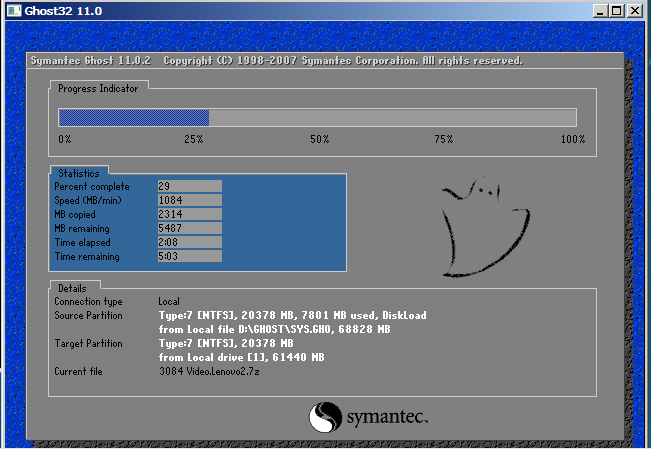
部署系统,安装运行库,安装驱动
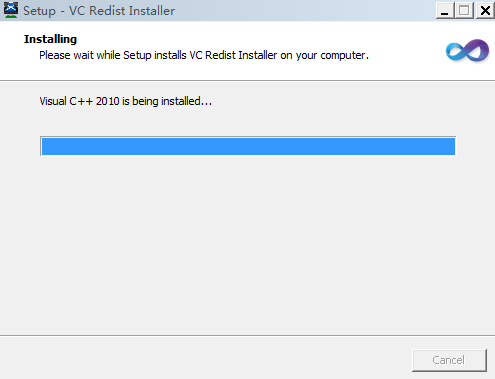
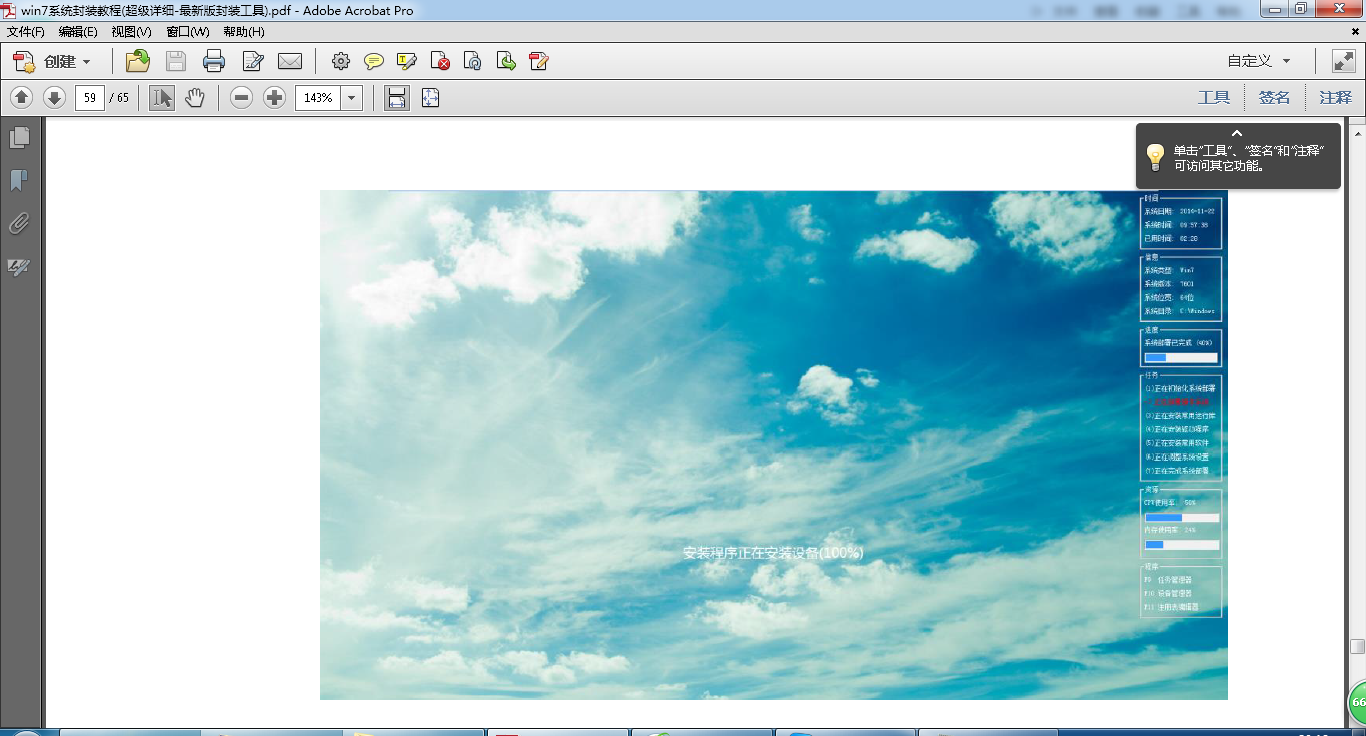
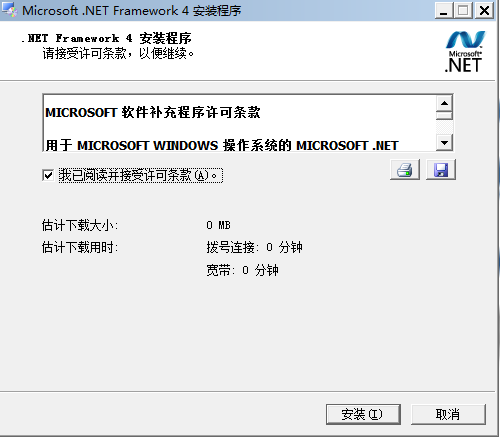
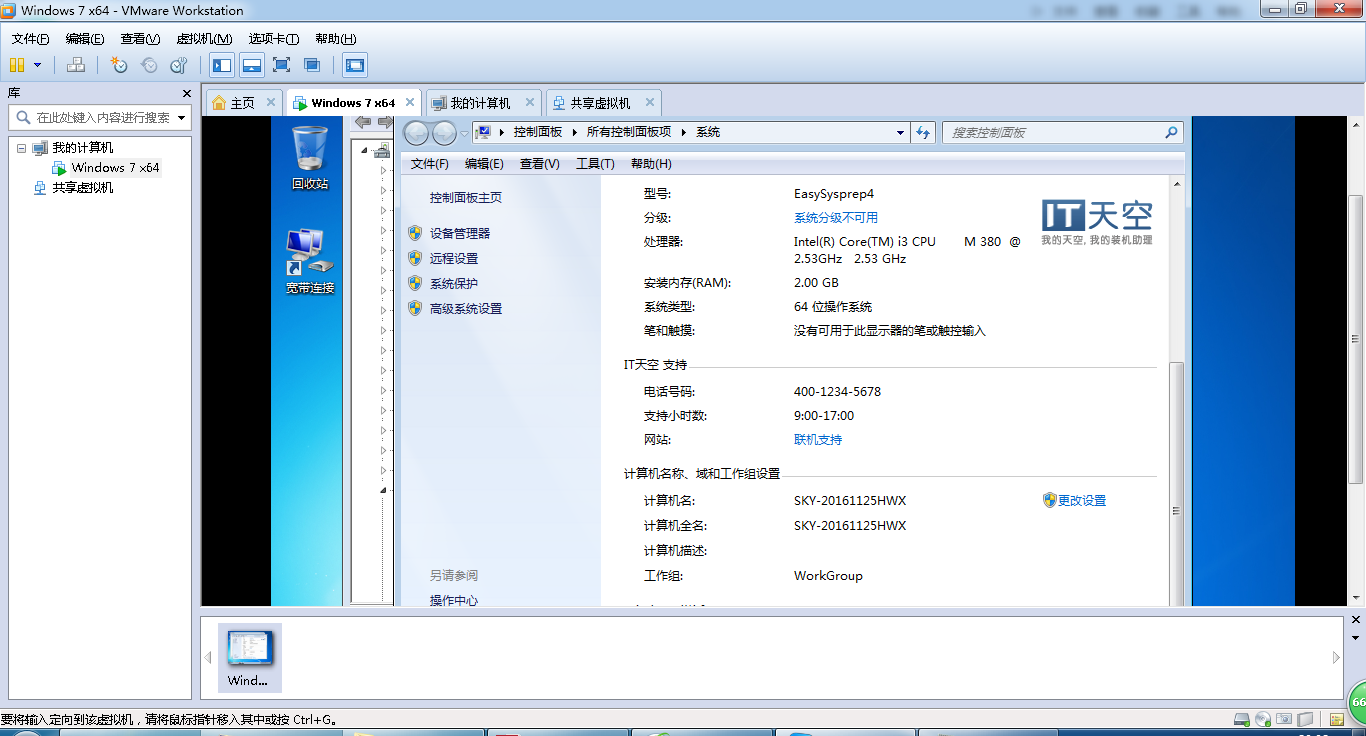
由于 篇幅原因,小编只是介绍了封装的简单步骤,大家在熟悉后可以封装补丁,封装要装的软件,对运行库可以选择更高的版本,选取其他的瘦身软件,驱动软件,激活软件等等。本文完,谢谢观看。








